Page 1
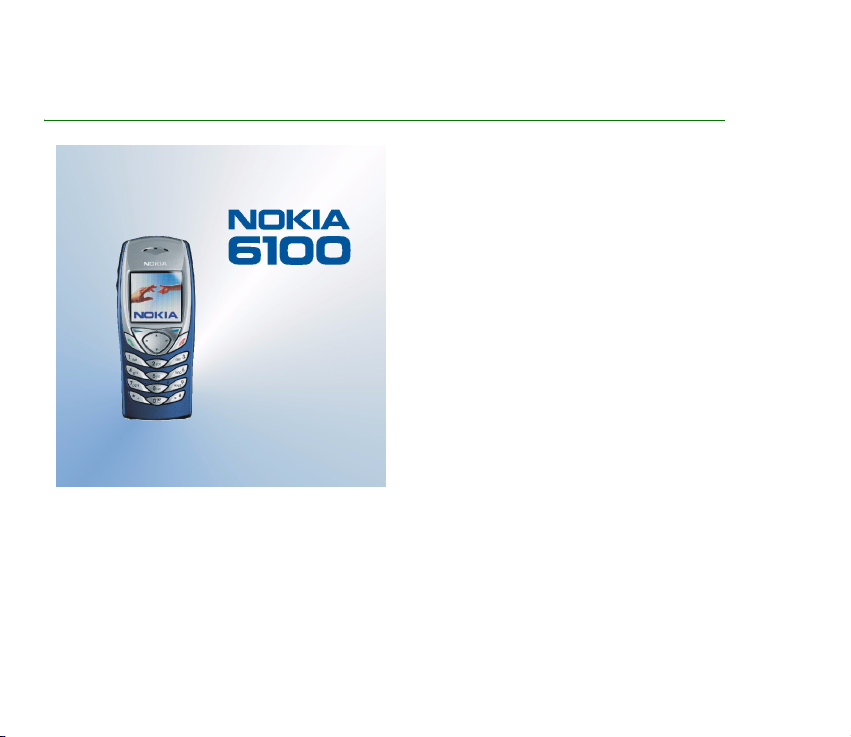
Gebruikershandleiding
9355023
Uitgave 3
Page 2
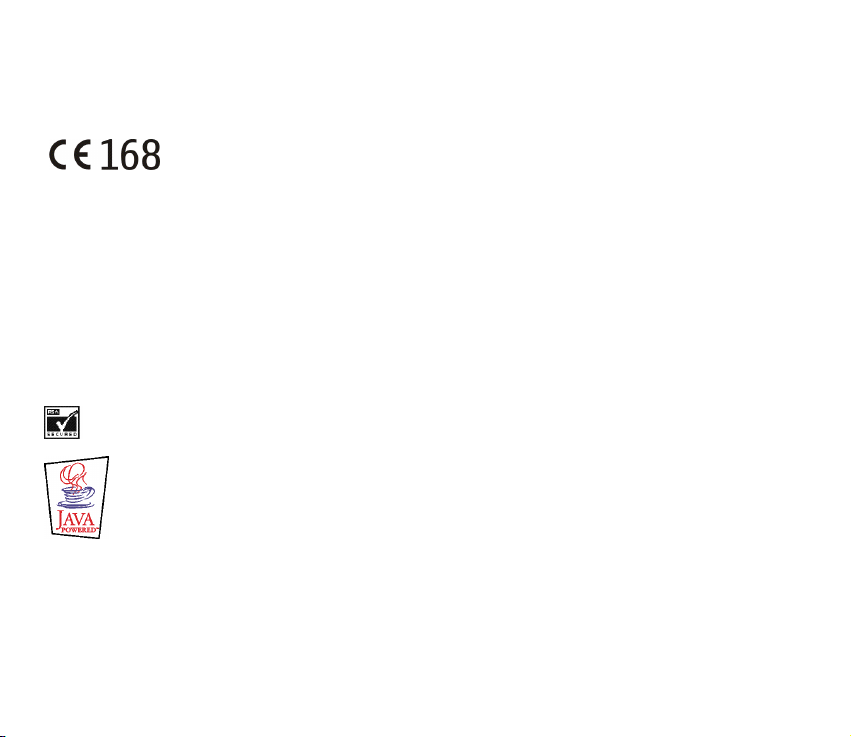
CONFORMITEITSVERKLARING
NOKIA CORPORATION verklaart op eigen verantwoordelijkheid dat het product NPL-2 conf orm is aan de bepalingen van de volgende
Richtlijn van d e Raad: 1999/5/EC.
Een kopie van de conformiteitsverklaring kunt u vinden op de volgende website:
http://www.nokia.com/phones/declaration_of_conformity/.
Copyright © 2002, 2003 No kia. Alle rechten voorbehouden.
Onrechtmatige reproductie, overdracht, distributie of opslag van dit document of een gedeelte ervan in enige vorm zonder
voorafgaande geschreven toestemming van Nokia is verboden.
Nokia, Nokia Connecting People, Xpress-on en Pop-Port zijn handelsmerken of gedeponeerde handelsm erken van Nokia
Corporation. Namen van andere producten en bedrijven kunnen handelsmerken of handelsnamen van de respectievelijke
eigenaren zijn.
Nokia tun e is een geluidsmerk van Nokia Corporation.
US Patent No 5818437 and other pending patents. T9 text input software Copyright (C) 1997–2 003. Tegic Communications, Inc.
All rights reserved.
Includes RSA BSAFE cryptographic or security protocol software from RSA Security.
Java is a trademark of Sun Microsystems, Inc.
Page 3
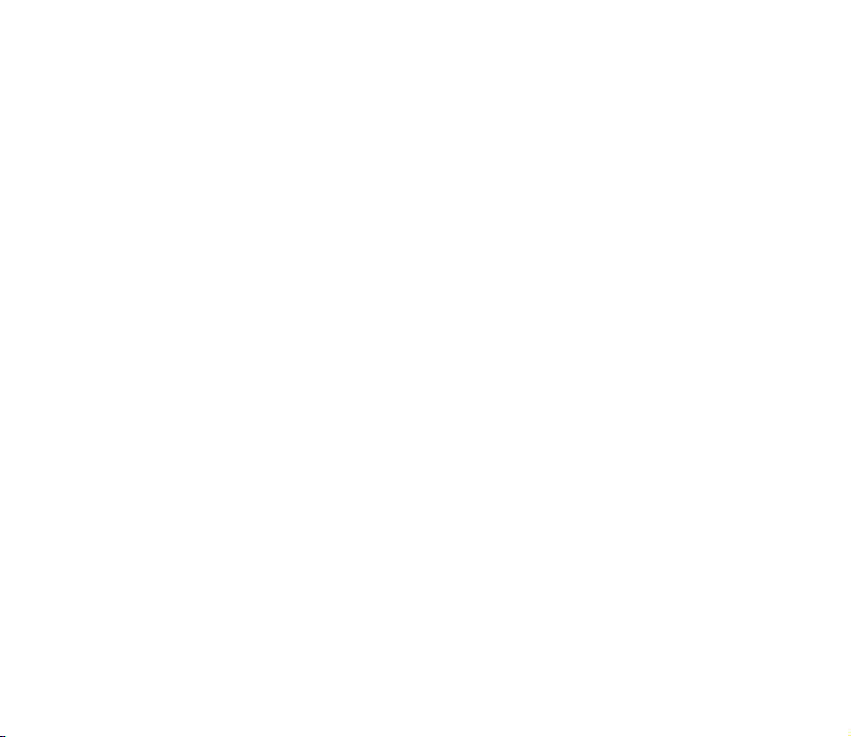
Nokia voert een beleid dat gericht is op continue ontwikkeling. Nokia behoudt zich het recht voor zonder voorafgaande
kennisgeving w ijzigingen en verbeteringen aan te brengen in de producten die in dit document worden beschreven.
In geen geval is Nokia aansprakelijk voor enig verlies van gegevens of inkomsten of voor enige bijzondere, incidentele,
onrechtstreekse of indirecte schade.
De inhoud van dit document wordt zonder enige vorm van garantie verstrekt. Tenzij vereist krachtens het toepasselijke recht,
wordt geen enkele garantie gegev en betreffende de nauwkeurigheid, betrouwbaarhe id of inhoud van dit doc ument, hetzij
uitdrukkelijk hetzij impliciet, daaronder mede begrepen maar niet beperkt tot impliciete garanties betreffende de verkoopbaarheid
en de geschiktheid voor een bepaald doel. Nokia behoudt zich te allen tijde het recht voor zonder voorafgaande kennisgeving
dit do cument te wijzigen of te herroepen.
De beschikbaarheid van bepaalde accessoires kan per regio verschillen. Neem hiervoor contact op met de dichtstbijzijnde Nokia
leverancier. Gebruikte batte rijen moeten worden aange boden voor hergebruik of op de voorgeschre ven manier worden verwerkt.
9355023/Uitgave 3
Page 4

Inhoudsopgave
VOOR UW VEILIGHEID..................................................................................................................... 12
Algemene informatie....................................................................................................................... 15
Stickers in het pakket ..................................................................................................................................................................... 15
Toegangscodes .................................................................................................................................................................................. 15
Overzicht van de functies van de telefoon.................................................................................... 17
Multimediaberichtendienst (MMS)............................................................................................................................................. 17
Polyfoon geluid (MIDI).................................................................................................................................................................... 17
General Packet Radio Service (GPRS) ......................................................................................................................................... 18
Luidspreker ......................................................................................................................................................................................... 18
MIDP JavaTM-toepassingen.......................................................................................................................................................... 19
Dienst voor OTA-instellingen van Nokia ................................................................................................................................... 19
Gedeeld geheugen ........................................................................................................................................................................... 19
1. Uw telefoon.................................................................................................................................. 20
Toetsen en aansluitingen ............................................................................................................................................................... 20
Standby-modus ................................................................................................................................................................................ 21
Energiebesparing .......................................................................................................................................................................... 22
Screensaver .................................................................................................................................................................................... 22
Achtergrond ................................................................................................................................................................................... 22
Belangrijke indicatoren............................................................................................................................................................... 22
Het draagkoordje bevestigen ........................................................................................................................................................ 24
2. Aan de slag................................................................................................................................... 25
De SIM-kaart en de batterij installeren ..................................................................................................................................... 25
De batterij opladen .......................................................................................................................................................................... 28
Inhoudsopgave
Copyright © 2003 Nokia. All rights reserved.
4
Page 5
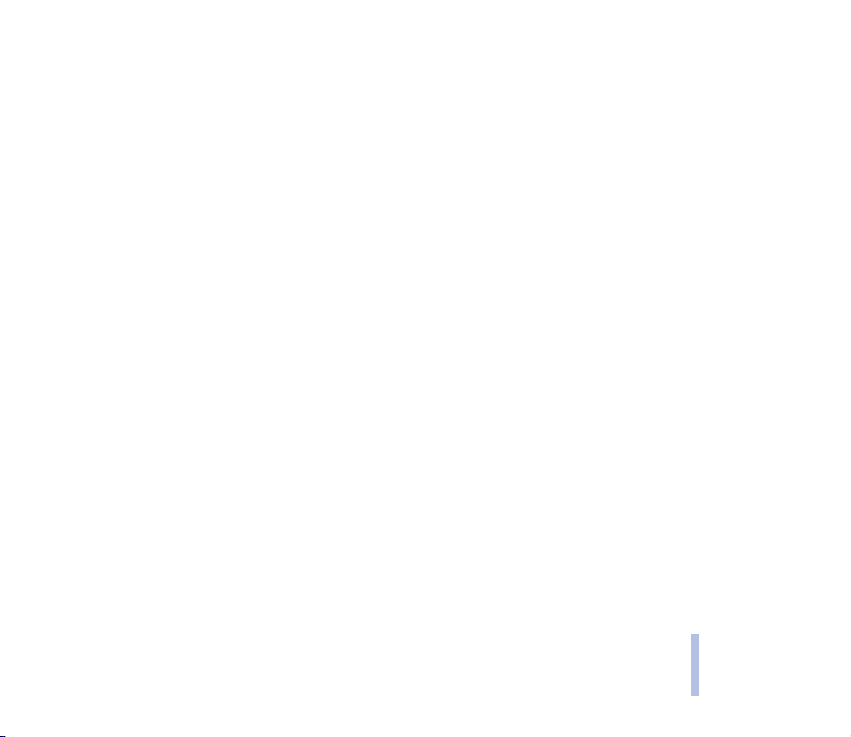
De telefoon in- en uitschakelen .................................................................................................................................................. 29
Normaal gebruik ............................................................................................................................................................................... 30
Toetsen blokkeren ............................................................................................................................................................................ 30
De voorcover verwisselen............................................................................................................................................................... 31
3. Algemene functies....................................................................................................................... 33
Opbellen.............................................................................................................................................................................................. 33
Nummer kiezen met snelkeuzetoetsen................................................................................................................................... 34
Conferentiegesprekken................................................................................................................................................................ 34
Inkomende oproepen beantwoorden of weigeren .................................................................................................................. 35
Wachtfunctie ................................................................................................................................................................................. 35
Opties tijdens een gesprek............................................................................................................................................................. 35
Luidspreker ..................................................................................................................................................................................... 36
4. Tekst intoetsen............................................................................................................................. 37
Tekstinvoer met woordenboek in- en uitschakelen................................................................................................................ 37
Tekstinvoer met woordenboek...................................................................................................................................................... 38
Samengestelde woorden intoetsen ......................................................................................................................................... 39
Gewone tekstinvoer......................................................................................................................................................................... 39
Tips voor het intoetsen van tekst ................................................................................................................................................ 40
5. De menu’s gebruiken................................................................................................................... 42
Een menufunctie activeren ........................................................................................................................................................... 42
Overzicht van de menufuncties ................................................................................................................................................... 44
6. Menufuncties............................................................................................................................... 49
Berichten (menu 1) .......................................................................................................................................................................... 49
Tekstberichten ............................................................................................................................................................................... 49
Berichten intoetsen en verzenden........................................................................................................................................ 49
Opties voor het verzenden van berichten .......................................................................................................................... 50
E-mailberichten intoetsen en verzenden ........................................................................................................................... 51
Copyright © 2003 Nokia. All rights reserved.
5
Inhoudsopgave
Page 6
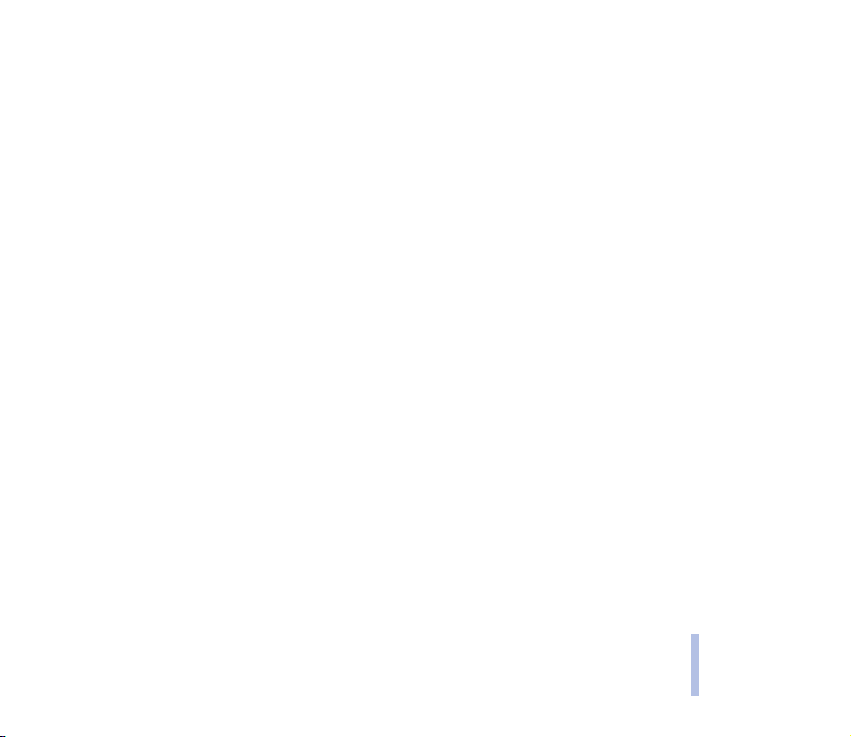
Een gewoon bericht of e-mailbericht lezen en beantwoorden.................................................................................... 52
De mappen Inbox en Outbox ................................................................................................................................................. 53
Sjablonen ..................................................................................................................................................................................... 53
Map Archief en Mijn mappen................................................................................................................................................ 54
Distributielijsten ........................................................................................................................................................................ 54
Multimediaberichten ................................................................................................................................................................... 56
Multimediaberichten intoetsen en verzenden.................................................................................................................. 57
Multimediaberichten lezen en beantwoorden.................................................................................................................. 58
De mappen Inbox, Outbox, Opgeslagen items en Verzonden items ........................................................................... 59
Geheugen voor multimediaberichten vol .............................................................................................................................. 60
Berichten wissen........................................................................................................................................................................... 60
Chatten............................................................................................................................................................................................ 61
Spraakberichten ............................................................................................................................................................................ 62
Informatieberichten ..................................................................................................................................................................... 62
Berichtinstellingen ....................................................................................................................................................................... 63
Instellingen voor tekst- en e-mailberichten ..................................................................................................................... 63
Instellingen overschrijven....................................................................................................................................................... 64
Instellingen voor multimediaberichten............................................................................................................................... 64
Instelling lettergrootte............................................................................................................................................................ 66
Dienstopdrachten ......................................................................................................................................................................... 66
Oproep-info (menu 2) ..................................................................................................................................................................... 66
Lijsten met laatste oproepen..................................................................................................................................................... 66
Gesprekstellers en kostentellers ............................................................................................................................................... 67
Telefoonboek (menu 3) ................................................................................................................................................................... 69
Instellingen voor het telefoonboek selecteren..................................................................................................................... 69
Namen telefoonnummers opslaan (Naam toevoegen) ...................................................................................................... 70
Meerdere nummers en tekstaantekeningen per naam opslaan................................................................................... 70
Het standaardnummer wijzigen............................................................................................................................................ 71
Zoeken naar een naam in het telefoonboek ......................................................................................................................... 71
Copyright © 2003 Nokia. All rights reserved.
6
Inhoudsopgave
Page 7
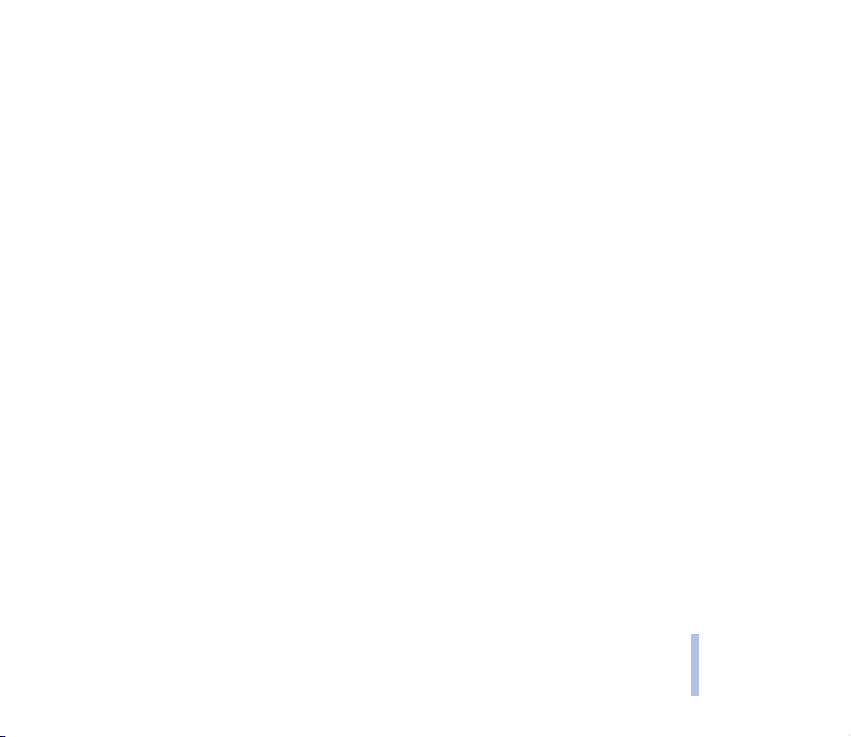
Een naam, nummer of tekstaantekening wijzigen.............................................................................................................. 72
Namen en nummers wissen....................................................................................................................................................... 72
Telefoonboeken kopiëren............................................................................................................................................................ 72
Een visitekaartje zenden en ontvangen ................................................................................................................................. 73
Snelkeuze ........................................................................................................................................................................................ 74
Infonummers.................................................................................................................................................................................. 74
Dienstnummers ............................................................................................................................................................................. 75
Eigen nummers.............................................................................................................................................................................. 75
Bellergroepen................................................................................................................................................................................. 75
Profielen (menu 4) ........................................................................................................................................................................... 76
Instellingen (menu 5)...................................................................................................................................................................... 77
Favorieten ....................................................................................................................................................................................... 77
Datum- en tijdinstellingen......................................................................................................................................................... 78
Klok ............................................................................................................................................................................................... 78
Datum........................................................................................................................................................................................... 78
Datum en tijd automatisch bijwerken ................................................................................................................................ 78
Oproepinstellingen ....................................................................................................................................................................... 79
Doorschakelen ............................................................................................................................................................................ 79
Opnemen met een willekeurige toets.................................................................................................................................. 79
Automatisch opnieuw kiezen ................................................................................................................................................ 80
Snelkeuze..................................................................................................................................................................................... 80
Wachtfunctie.............................................................................................................................................................................. 80
Samenvatting na oproep......................................................................................................................................................... 80
Identificatie verzenden............................................................................................................................................................ 80
Lijn uitgaande oproepen ......................................................................................................................................................... 81
Telefooninstellingen..................................................................................................................................................................... 81
Taal................................................................................................................................................................................................ 81
Automatische toetsblokkering............................................................................................................................................... 81
Celinformatie.............................................................................................................................................................................. 82
Inhoudsopgave
Copyright © 2003 Nokia. All rights reserved.
7
Page 8
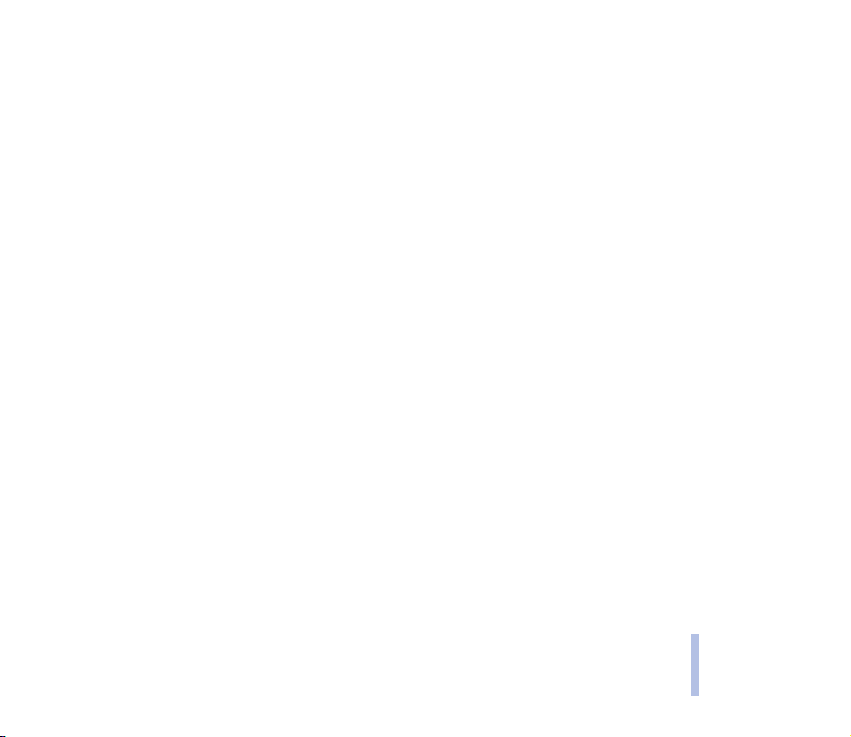
Welkomsttekst ........................................................................................................................................................................... 82
Netwerk kiezen .......................................................................................................................................................................... 83
SIM-dienstactie bevestigen? ................................................................................................................................................. 83
Automatische Help-tekst ........................................................................................................................................................ 83
Starttoon ..................................................................................................................................................................................... 83
Weergave-instellingen................................................................................................................................................................ 84
Achtergrond ................................................................................................................................................................................ 84
Kleurenschema’s ........................................................................................................................................................................ 84
Operatorlogo............................................................................................................................................................................... 85
Screensaver ................................................................................................................................................................................. 85
Helderheid display..................................................................................................................................................................... 85
Tooninstellingen............................................................................................................................................................................ 86
Accessoire-instellingen............................................................................................................................................................... 87
Beveiligingsinstellingen .............................................................................................................................................................. 87
Fabrieksinstellingen terugzetten.............................................................................................................................................. 88
Wekker (menu 6) .............................................................................................................................................................................. 89
Galerij (menu 7)................................................................................................................................................................................ 89
Organiser (menu 8) .......................................................................................................................................................................... 91
Agenda............................................................................................................................................................................................. 91
Een agendanotitie toevoegen ................................................................................................................................................ 92
Als het alarmtijdstip voor een notitie is aangebroken ................................................................................................... 94
Taken ................................................................................................................................................................................................ 94
Spelletjes (menu 9).......................................................................................................................................................................... 95
Een spelletje starten .................................................................................................................................................................... 95
Andere opties voor spelletjes ................................................................................................................................................. 95
Diensten voor spelletjes.............................................................................................................................................................. 96
Geheugenstatus voor spelletjes................................................................................................................................................ 96
Instellingen voor spelletjes ........................................................................................................................................................ 96
Toepassingen (menu 10) ................................................................................................................................................................ 97
Inhoudsopgave
Copyright © 2003 Nokia. All rights reserved.
8
Page 9
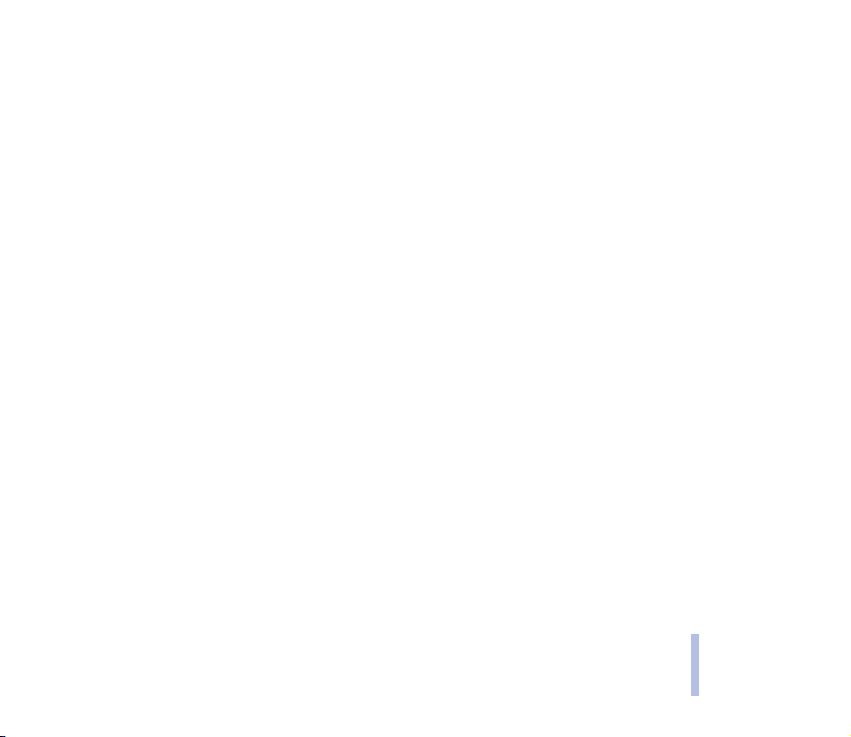
Een toepassing starten................................................................................................................................................................ 97
Overige opties die voor elke toepassing of set toepassingen beschikbaar zijn....................................................... 98
Een toepassing downloaden ...................................................................................................................................................... 98
Geheugenstatus voor toepassingen ...................................................................................................................................... 100
Extra’s (menu 11) ........................................................................................................................................................................... 101
Rekenmachine ............................................................................................................................................................................. 101
Valuta’s omrekenen ................................................................................................................................................................ 102
Timerfunctie ................................................................................................................................................................................. 102
Stopwatch..................................................................................................................................................................................... 103
Tijd bijhouden en tussentijden opnemen ......................................................................................................................... 103
Rondetijden............................................................................................................................................................................... 104
Tijden weergeven en wissen................................................................................................................................................. 104
Portefeuille................................................................................................................................................................................... 104
Gegevens van persoonlijke kaarten opslaan en wijzigen............................................................................................. 105
Persoonlijke notities ............................................................................................................................................................... 106
Instellingen portefeuille........................................................................................................................................................ 106
Richtlijnen voor betalingen met de portefeuille ............................................................................................................ 106
Connectiviteit (menu 12) ............................................................................................................................................................. 107
Infrarood ....................................................................................................................................................................................... 107
GPRS............................................................................................................................................................................................... 108
GPRS-verbinding ..................................................................................................................................................................... 108
GPRS-modeminstellingen ..................................................................................................................................................... 109
Diensten (menu 13) ....................................................................................................................................................................... 109
Basisstappen voor het activeren en gebruiken van WAP-diensten.............................................................................. 110
De telefoon instellen voor een WAP-dienst........................................................................................................................ 110
Als tekstbericht ontvangen dienstinstellingen opslaan ............................................................................................... 111
De dienstinstellingen handmatig intoetsen..................................................................................................................... 111
Instellingen als GSM-gegevens de geselecteerde gegevensdrager is ...................................................................... 112
Instellingen als GPRS de geselecteerde gegevensdrager is......................................................................................... 113
Copyright © 2003 Nokia. All rights reserved.
9
Inhoudsopgave
Page 10
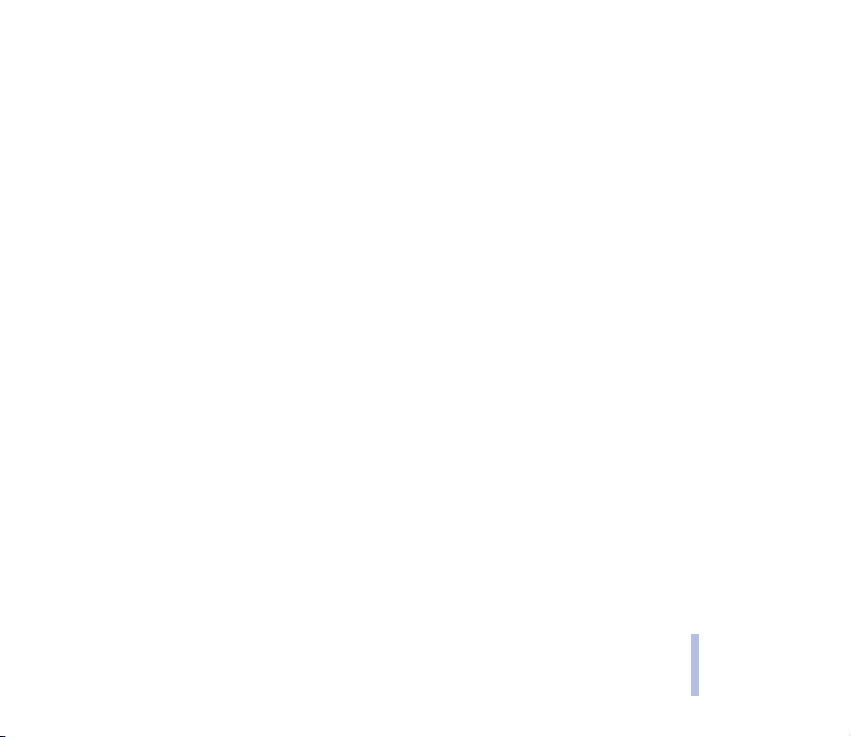
Verbinding maken met een WAP-dienst.............................................................................................................................. 114
Bladeren door de pagina’s van een WAP-dienst ............................................................................................................... 115
De toetsen van de telefoon gebruiken tijdens het browsen ....................................................................................... 115
Opties tijdens het browsen................................................................................................................................................... 115
Direct bellen ............................................................................................................................................................................. 116
Een WAP-verbinding verbreken.............................................................................................................................................. 116
Weergave-instellingen van de WAP-browser..................................................................................................................... 117
Instellingen voor cookies.......................................................................................................................................................... 117
Bookmarks .................................................................................................................................................................................... 118
Een bookmark ontvangen ..................................................................................................................................................... 118
Dienst-inbox................................................................................................................................................................................. 119
De telefoon instellen op het ontvangen van dienstberichten .................................................................................... 119
Het cachegeheugen ................................................................................................................................................................... 119
Autorisatiecertificaten .............................................................................................................................................................. 120
De lijst met certificaten weergeven................................................................................................................................... 120
Beveiligingspictogram ........................................................................................................................................................... 121
Browserbeveiliging ..................................................................................................................................................................... 121
Beveiligingsmodule................................................................................................................................................................. 121
Certificaten ............................................................................................................................................................................... 122
Digitale handtekening............................................................................................................................................................ 123
Favorieten (menu 14).................................................................................................................................................................... 124
SIM-diensten (menu 15) .............................................................................................................................................................. 124
7. Pc-verbinding............................................................................................................................. 125
PC Suite............................................................................................................................................................................................. 125
GPRS en HSCSD........................................................................................................................................................................... 126
Toepassingen voor gegevenscommunicatie gebruiken........................................................................................................ 127
8. Informatie over de batterij........................................................................................................ 128
De batterij opladen en ontladen ................................................................................................................................................ 128
Copyright © 2003 Nokia. All rights reserved.
10
Inhoudsopgave
Page 11

VERZORGING EN ONDERHOUD .................................................................................................... 130
BELANGRIJKE VEILIGHEIDSINFORMATIE..................................................................................... 131
Inhoudsopgave
Copyright © 2003 Nokia. All rights reserved.
11
Page 12
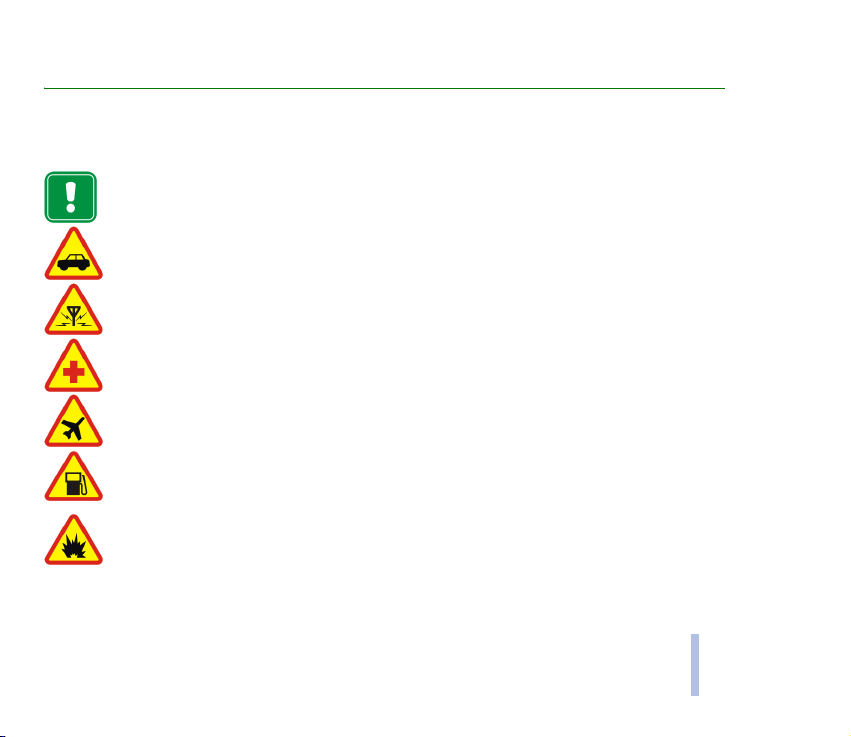
VOOR UW VEILIGHEID
Lees deze eenvoudige richtlijnen. Het overtreden van de regels kan gevaarlijk of onwettig zijn. Meer informatie
vindt u in deze handleiding.
Schakel de telefoon niet in als het gebruik van mobiele telefoons verboden is of als dit storing
of gevaar zou kunnen opleveren.
VERKEERSVEILIGHEID HEEFT VOORRANG
Gebruik geen telefoon terwijl u een auto bestuurt. Parkeer de auto eerst.
INTERFERENTIE
Alle draadloze telefoons zijn gevoelig voor storing. Dit kan de werking van de telefoon beïnvloeden.
SCHAKEL DE TELEFOON UIT IN ZIEKENHUIZEN
Volg alle regels en aanwijzingen op. Schakel de telefoon uit in de nabijheid van medische apparatuur.
SCHAKEL DE TELEFOON UIT IN VLIEGTUIGEN
Draadloze telefoons kunnen storingen veroorzaken.
SCHAKEL DE TELEFOON UIT TIJDENS HET TANKEN
Gebruik de telefoon niet in een benzinestation. Gebruik de telefoon niet in de nabijheid van
benzine of chemicaliën.
SCHAKEL DE TELEFOON UIT IN DE BUURT VAN EXPLOSIEVEN
Gebruik de telefoon niet waar explosieven worden gebruikt. Houd u aan beperkende maatregelen
en volg eventuele voorschriften of regels op.
VOOR UW VEILIGHEID
Copyright © 2003 Nokia. All rights reserved.
12
Page 13
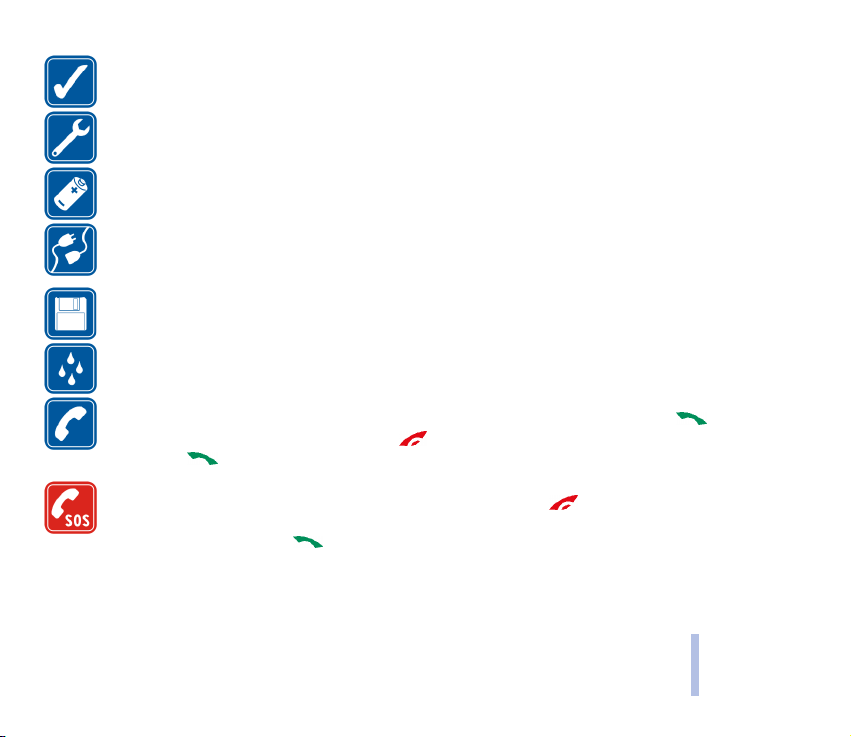
GEBRUIK DE TELEFOON VERSTANDIG
Gebruik de telefoon alleen zoals het is bedoeld. Raak de antenne niet onnodig aan.
DESKUNDIG ONDERHOUD
Laat alleen bevoegd personeel het apparaat installeren of repareren.
ACCESSOIRES EN BATTERIJEN
Gebruik alleen goedgekeurde accessoires en batterijen. Sluit geen ongeschikte producten aan.
AANSLUITEN OP ANDERE APPARATEN
Wanneer u het apparaat op een ander apparaat aansluit, moet u de gebruikershandleiding van dat
apparaat lezen voor gedetailleerde veiligheidsinstructies. Sluit geen ongeschikte producten aan.
MAAK BACK-UPS
Vergeet niet om een back-up te maken van alle belangrijke gegevens.
WATERBESTENDIGHEID
De telefoon is niet waterbestendig. Houd het apparaat droog.
BELLEN
Controleer of de telefoon is ingeschakeld. Toets het net- en abonneenummer in en druk op .
Als u een gesprek wilt beëindigen, drukt u op . Als u een oproep wilt beantwoorden,
drukt u op .
ALARMNUMMER KIEZEN
Controleer of de telefoon is ingeschakeld. Druk zo vaak als nodig is op om het scherm leeg
te maken (bijvoorbeeld om een gesprek te beëindigen, een menu af te sluiten, enzovoort). Toets het
alarmnummer in en druk op . Geef op waar u zich bevindt. Beëindig het gesprek niet voordat
u daarvoor toestemming hebt gekregen.
VOOR UW VEILIGHEID
Copyright © 2003 Nokia. All rights reserved.
13
Page 14
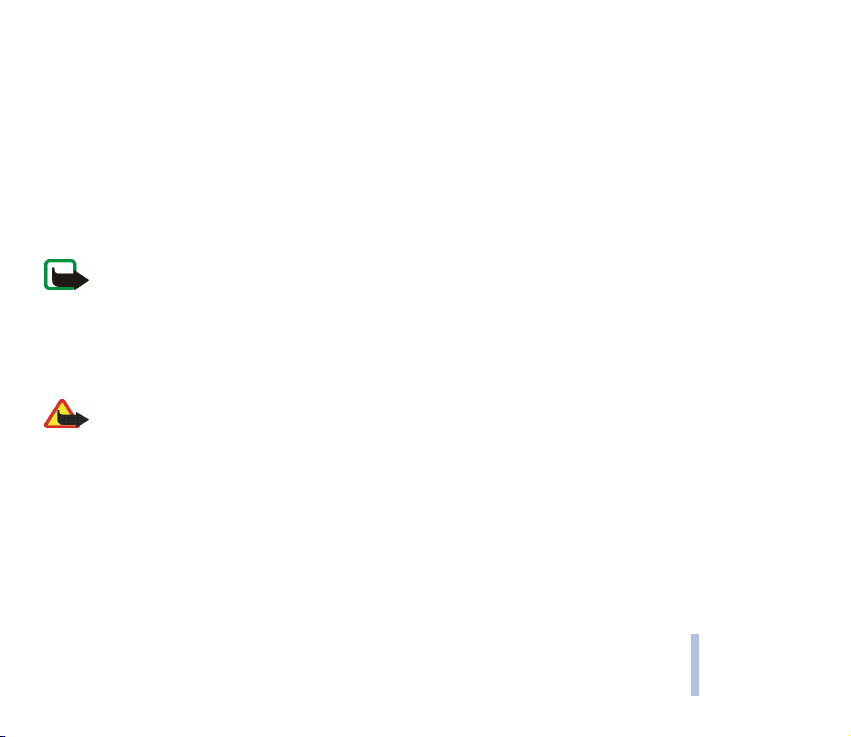
■ Netwerkdiensten
De draadloze telefoon zoals beschreven in deze handleiding is goedgekeurd voor gebruik in de netwerken
EGSM 900, GSM 1800 en GSM 1900.
De tribandfunctie is een netwerkfunctie. Vraag de exploitant van uw telefoonnetwerk of u zich op deze
functie kunt abonneren.
Sommige functies die in deze handleiding worden beschreven zijn netwerkdiensten. Dit zijn speciale diensten
waarop u zich via uw netwerkexploitant kunt abonneren. U kunt pas van deze diensten gebruik maken wanneer
u zich via de exploitant van uw thuisnet op de gewenste dienst(en) hebt geabonneerd en de gebruiksinstructies
hebt ontvangen.
Opmerking: Het is mogelijk dat sommige netwerken geen ondersteuning bieden voor bepaalde
taalafhankelijke tekens en/of diensten.
■ Accessoires
Controleer voor gebruik altijd het modelnummer van een oplader. Deze apparatuur is bedoeld voor gebruik met
de volgende voedingsbronnen: ACP-12 en LCH-12.
Waarschuwing: Gebruik alleen batterijen, laders en accessoires die zijn goedgekeurd door de fabrikant
van de telefoon voor gebruik met dit type telefoon. Het gebruik van andere types kan de goedkeuring
en garantie doen vervallen en kan bovendien gevaarlijk zijn.
Vraag uw leverancier naar de beschikbare goedgekeurde accessoires.
Als u de stekker van een accessoire uit het stopcontact verwijdert, moet u aan de stekker trekken,
niet aan het snoer.
VOOR UW VEILIGHEID
Copyright © 2003 Nokia. All rights reserved.
14
Page 15
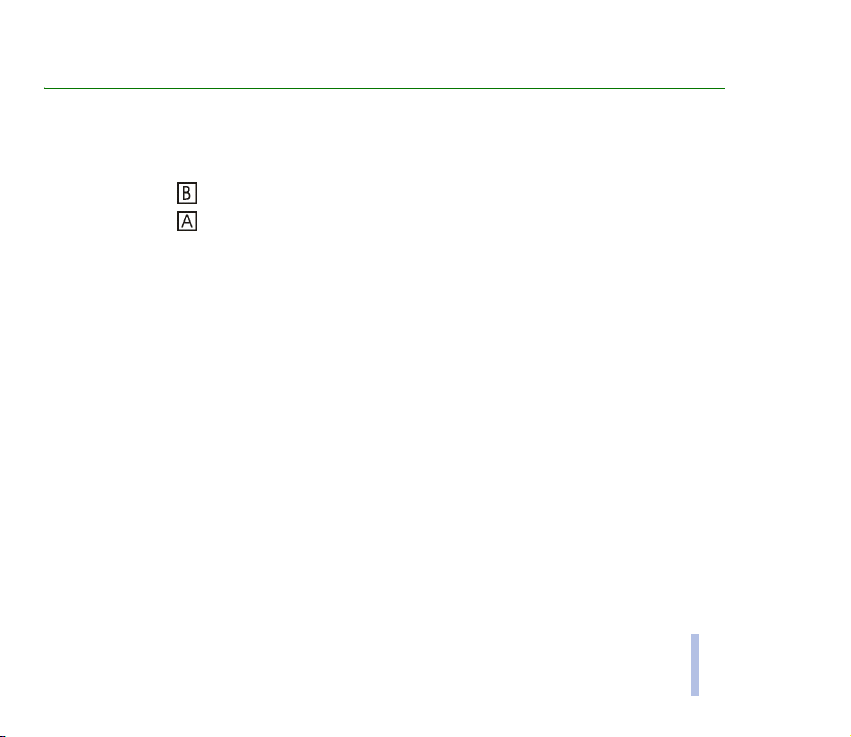
Algemene informatie
■ Stickers in het pakket
De stickers bevatten belangrijke informatie voor service en klantenondersteuning.
Bevestig de sticker op uw garantiekaart.
Bevestig de sticker op de uitnodigingskaart voor Club Nokia die ook in het pakket zit.
■ Toegangscodes
• Beveiligingscode (5 tot 10 cijfers): de beveiligingscode beveiligt de telefoon tegen onbevoegd
gebruik. Deze code wordt bij de telefoon geleverd. De standaardcode is 12345. Wijzig de code,
houd de nieuwe code geheim en bewaar deze op een veilige plaats uit de buurt van de telefoon.
Zie Beveiligingsinstellingen op pagina 87 om de code te wijzigen en de telefoon in te stellen
op het vragen naar de code.
• PIN-code en PIN2-code (4 tot 8 cijfers): de PIN-code (Personal Identification Number) beveiligt
de SIM-kaart tegen onbevoegd gebruik. De PIN-code wordt gewoonlijk bij de SIM-kaart geleverd.
U kunt de telefoon instellen om telkens wanneer deze wordt ingeschakeld naar de PIN-code
te vragen (zie Beveiligingsinstellingen op pagina 87).
Voor bepaalde functies, zoals kostentellers, hebt u de PIN2-code nodig die bij sommige
SIM- kaarten wordt geleverd.
Als u verschillende keren na elkaar de verkeerde PIN-code intoetst, wordt de melding
SIM geblokkeerd weergegeven en wordt u gevraagd om de PUK-code in te voeren.
Neem contact op met de serviceprovider om de PUK-code te verkrijgen.
Copyright © 2003 Nokia. All rights reserved.
15
Algemene informatie
Page 16
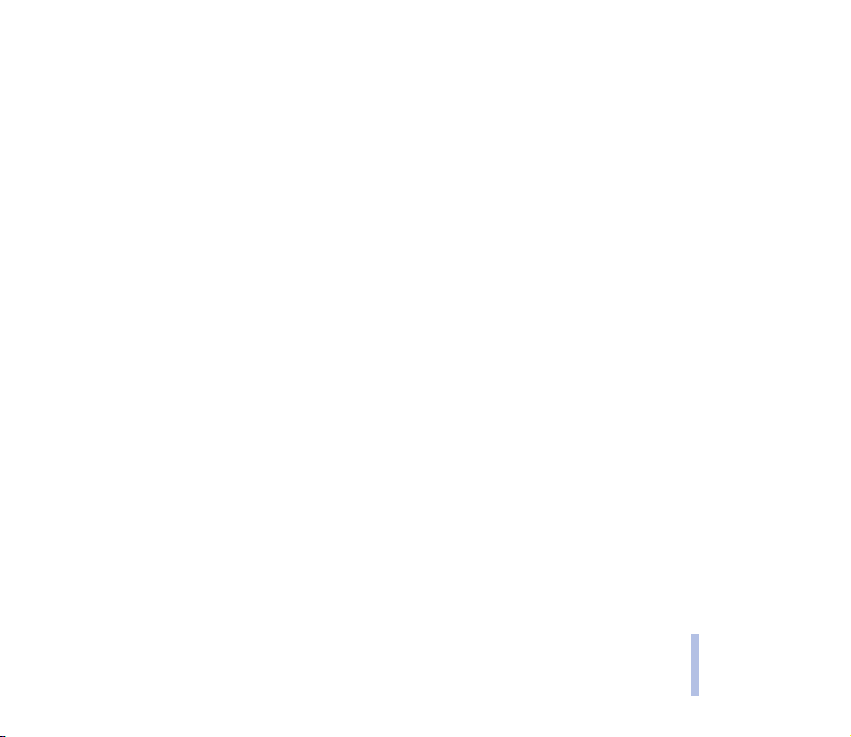
• De PUK-code en PUK2-code (8 cijfers): de PUK-code (Personal Unblocking Key) is nodig
om een geblokkeerde PIN-code te wijzigen. De PUK2-code is nodig om een geblokkeerde
PIN2 code te wijzigen.
Als de codes niet bij de SIM-kaart worden geleverd, neemt u contact op met uw netwerkexploitant
om de codes te verkrijgen.
• Blokkeerwachtwoord (4 cijfers): het blokkeerwachtwoord is nodig als u Oproepen blokkeren
gebruikt (zie Beveiligingsinstellingen op pagina 87). U krijgt dit wachtwoord van uw
netwerkexploitant.
• Ondertekenings-PIN: de ondertekenings-PIN is nodig voor de digitale handtekening. Zie Digitale
handtekening op pagina 123. De ondertekenings-PIN wordt bij de SIM-kaart geleverd als de
SIM- kaart een beveiligingsmodule bevat.
Als u verschillende keren na elkaar een onjuiste ondertekenings-PIN-code hebt ingetoetst,
wordt SIM geblokkeerd weergegeven en wordt u gevraagd de PUK-code in te toetsen.
Neem contact op met de serviceprovider om de PUK-code te verkrijgen.
• Portefeuillecode (4–10 cijfers): de portefeuillecode is nodig voor toegang tot
portefeuillediensten. Als u verschillende keren een onjuiste portefeuillecode intoetst,
wordt de portefeuilletoepassing gedurende vijf minuten geblokkeerd. Zie Portefeuille
op pagina 104 voor meer informatie.
Algemene informatie
Copyright © 2003 Nokia. All rights reserved.
16
Page 17
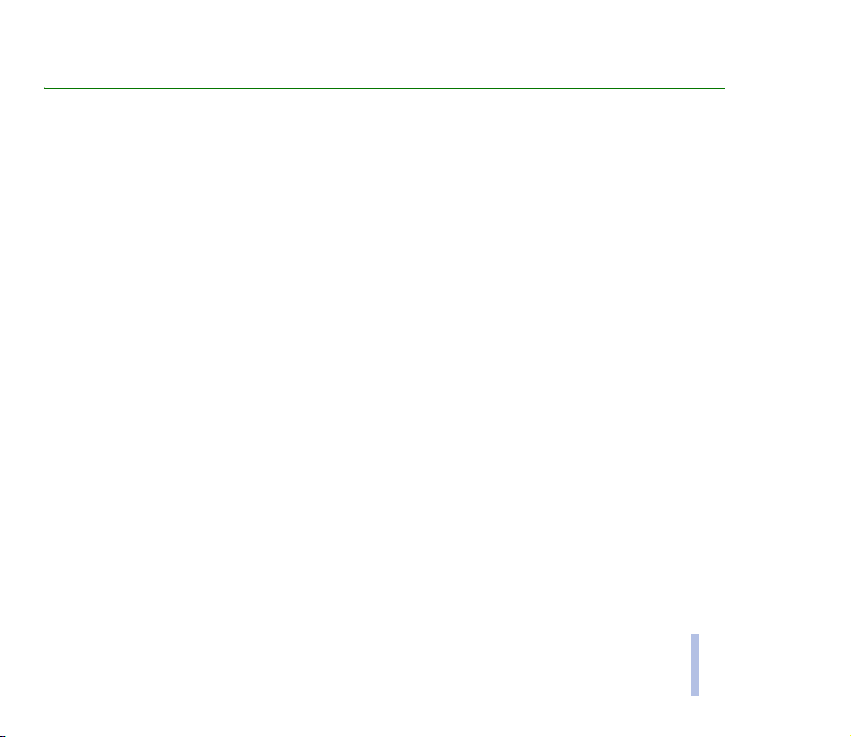
Overzicht van de functies van de telefoon
De Nokia 6100 biedt een groot aantal functies die handig zijn in het dagelijks gebruik, zoals een
agenda, klok, wekker, radio, rekenmachine en vele andere. Bovendien is een uitgebreid assortiment
gekleurde Nokia Xpress-onTM-covers beschikbaar voor de telefoon. Zie De voorcover verwisselen
op pagina 31 voor informatie over het verwisselen van de covers.
■ Multimediaberichtendienst (MMS)
U kunt met de telefoon multimediaberichten verzenden die tekst en een afbeelding bevatten
en u kunt berichten met tekst, afbeeldingen en geluid ontvangen. De afbeeldingen en geluiden
kunt u opslaan om de telefoon aan uw wensen aan te passen. Zie Multimediaberichten op pagina 56.
■ Polyfoon geluid (MIDI)
Polyfoon geluid bestaat uit verschillende geluidscomponenten die gelijktijdig als melodie
door de luidspreker worden afgespeeld. Polyfone geluiden worden gebruikt als beltoon en als
waarschuwingssignaal. De telefoon bevat geluiden van meer dan 40 instrumenten die voor
polyfone geluiden kunnen worden gebruikt. Er kunnen echter slechts vier instrumenten gelijktijdig
worden afgespeeld. De telefoon ondersteunt de indeling SP-MIDI (Scalable Polyphonic MIDI).
U kunt polyfone beltonen ontvangen via de multimediaberichtendienst (zie Multimediaberichten lezen
en beantwoorden op pagina 58), downloaden via het menu Galerij (zie Galerij (menu 7) op pagina 89
of downloaden via PC suite (zie PC Suite op pagina 125).
Overzicht van de functies van de telefoon
Copyright © 2003 Nokia. All rights reserved.
17
Page 18
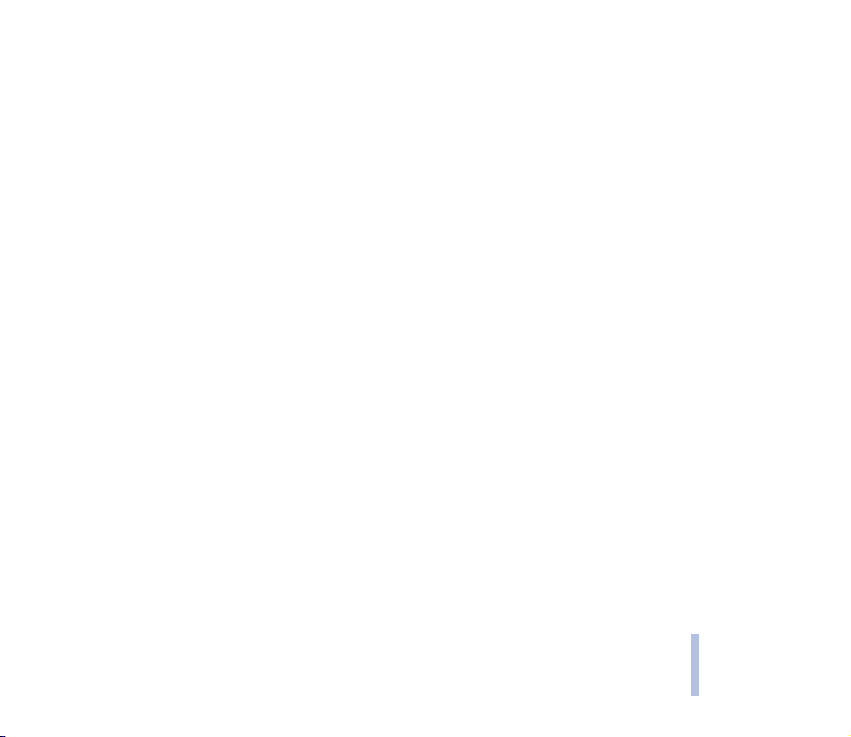
■ General Packet Radio Service (GPRS)
GPRS is een technologie waarmee mobiele telefoons kunnen worden gebruikt voor het verzenden
en ontvangen van gegevens via het mobiele netwerk. GPRS is een gegevensdrager voor draadloze
toegang tot gegevensnetwerken zoals het Internet. Toepassingen die gebruik maken van GPRS
zijn WAP-diensten, MMS- en SMS-berichten, downloaden van MIDP JavaTM-toepassingen en
GPRS-inbeldiensten (bijvoorbeeld Internet en e-mail).
Voordat u GPRS-technologie kunt gebruiken
• Informeer bij de netwerkexploitant of serviceprovider naar de beschikbaarheid
en abonnementsmogelijkheden van de GPRS-dienst.
• Sla de GPRS-instellingen op voor elke toepassing die via GPRS wordt gebruikt.
Zie De telefoon instellen voor een WAP-dienst op pagina 110, Berichtinstellingen op pagina 63
en GPRS op pagina 108.
Tarieven voor GPRS en toepassingen
Zowel de actieve GPRS-verbinding als de toepassingen die via GPRS worden gebruikt,
moeten worden betaald. Neem contact op met de netwerkexploitant of serviceprovider
voor meer informatie over tarieven.
■ Luidspreker
Met de luidsprekerfunctie kunt u de telefoon gebruiken als luidspreker, bijvoorbeeld tijdens
een conferentiegesprek. Zie Luidspreker op pagina 36.
Overzicht van de functies van de telefoon
Copyright © 2003 Nokia. All rights reserved.
18
Page 19
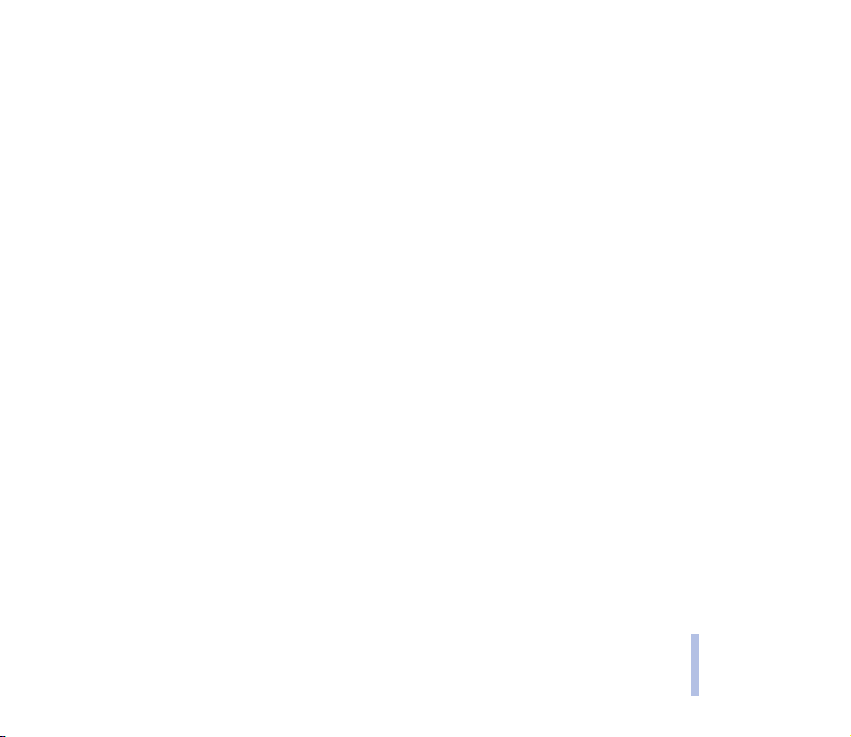
■ MIDP JavaTM-toepassingen
De telefoon ondersteunt Java-technologie en bevat een aantal MIDP Java-toepassingen
en spelletjes die speciaal voor mobiele telefoons zijn ontworpen. U kunt nieuwe toepassingen
en spelletjes van een pc naar de telefoon downloaden met behulp van Java-installatiesoftware,
maar u kunt ook rechtstreeks van een WAP-dienst, bijvoorbeeld Club Nokia, downloaden naar
de telefoon. Zie Toepassingen (menu 10) op pagina 97.
■ Dienst voor OTA-instellingen van Nokia
Voor het gebruik van WAP, MMS, GPRS en overige draadloze diensten moeten de juiste instellingen
op de telefoon zijn geconfigureerd. Deze instellingen kunt u rechtstreeks ontvangen als OTA-bericht
(over-the-air) en hoeft u alleen maar op te slaan. Neem contact op met de dichtstbijzijnde bevoegde
Nokia-leverancier voor meer informatie over de instellingen.
■ Gedeeld geheugen
De volgende functies in de telefoon kunnen gebruikmaken van gedeeld geheugen: telefoonboek,
tekst- en multimediaberichten, afbeeldingen en beltonen in de galerij, agenda, takenlijstnotities,
persoonlijke notities in de portefeuille, evenals Java-spelletjes en -toepassingen. Wanneer een van
deze functies wordt gebruikt, is er minder geheugen beschikbaar voor de overige functies die van het
gedeelde geheugen gebruikmaken. Dat is met name het geval wanneer een van de functies intensief
wordt gebruikt, hoewel sommige functies speciaal een bepaalde hoeveelheid geheugen krijgen
toegewezen boven op de hoeveelheid geheugen die gedeeld wordt met andere functies. Als u
bijvoorbeeld veel afbeeldingen, Java-toepassingen, enzovoort, opslaat, kan dit al het geheugen in
de telefoon in beslag nemen en wordt een bericht weergegeven dat het geheugen vol is. In dat geval
verwijdert u een aantal items uit de functies in het gedeelde geheugen voordat u verdergaat.
Overzicht van de functies van de telefoon
Copyright © 2003 Nokia. All rights reserved.
19
Page 20
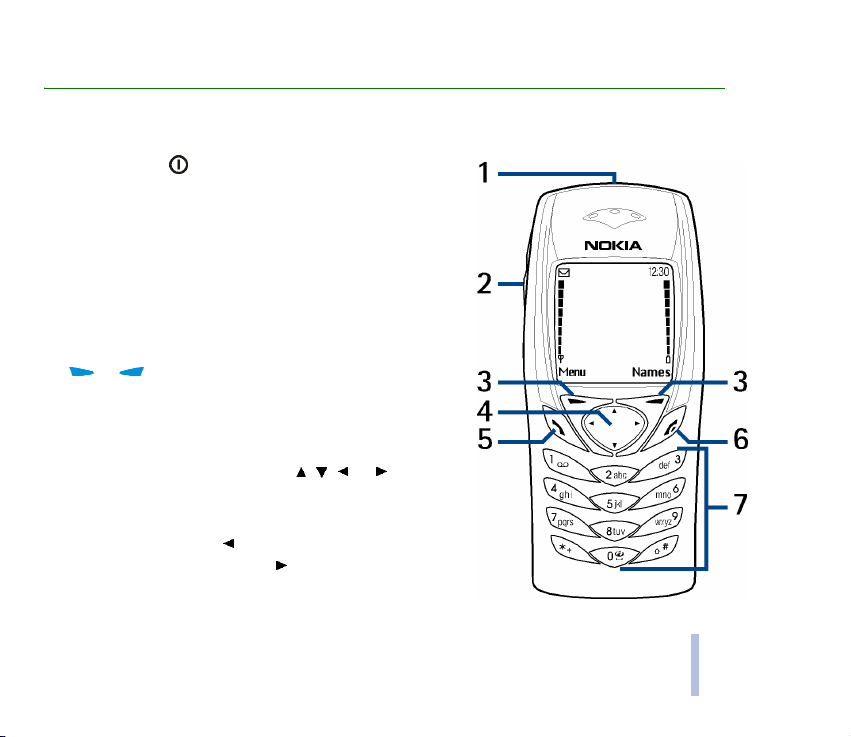
1. Uw telefoon
■ Toetsen en aansluitingen
1. Aan/uit-toets
Hiermee schakelt u de telefoon in en uit. Als de toetsen
geblokkeerd zijn, wordt door op deze toets te drukken
het display ongeveer 15 seconden verlicht.
2. Volumetoetsen
Toetsen om het volume van het luistergedeelte,
de hoofdtelefoon en de luidspreker aan te passen.
3. Selectietoetsen
en
De functie van de toetsen is afhankelijk van de tekst
die boven de toetsen wordt weergegeven, bijvoorbeeld
Menu en Namen in de standby-modus.
4. Bladertoets in 4 richtingen met , , en
Hiermee kunt u door namen, telefoonnummers, menu’s
of instellingen en in de agenda bladeren. Als u vanuit
de standby-modus op drukt, wordt het menu Bericht
opstellen geopend en als u op drukt wordt het menu
Agenda geopend.
Uw telefoon
Copyright © 2003 Nokia. All rights reserved.
20
Page 21
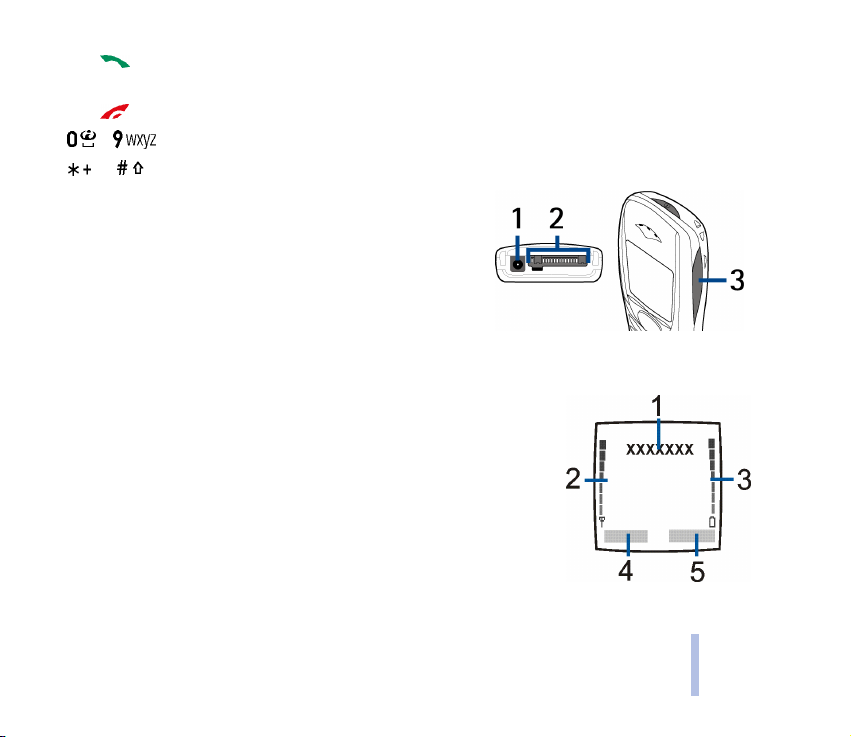
5. Met kunt u een telefoonnummer kiezen en een oproep beantwoorden.
Vanuit de standby modus kunt u met deze toets het laatstgekozen nummer weergeven.
6. Met beëindigt u een actief gesprek. Hiermee sluit u elke functie af.
7. – gebruikt u voor het invoeren van cijfers en letters.
en worden voor verschillende bewerkingen in verschillende functies gebruikt.
1. Aansluiting voor de lader
2. Pop-PortTM-aansluiting, bijvoorbeeld voor hoofdtelefoon
en gegevenskabel
3. Infraroodpoort (IR)
■ Standby-modus
Wanneer de telefoon gereed is voor gebruik en geen tekens zijn ingevoerd, bevindt de telefoon
zich in de standby-modus.
1. Geeft aan welk cellulair netwerk op dit moment wordt gebruikt.
2. Toont de signaalsterkte van het cellulaire netwerk op uw huidige
positie. Hoe hoger de balk, des te sterker het signaal.
3. Toont de capaciteit van de batterij. Hoe hoger de balk, des te groter
de capaciteit van de batterij.
4. De functie van de linkerselectietoets in de standby-modus is Menu.
5. De rechterselectietoets in de standby-modus is Namen.
Zie ook Belangrijke indicatoren op pagina 22.
Uw telefoon
Copyright © 2003 Nokia. All rights reserved.
21
Page 22

Energiebesparing
Een digitale klok overschrijft het display om energie te besparen wanneer
gedurende bepaalde tijd geen functies zijn gebruikt.
Er kunnen verschillende pictogrammen verschijnen (zie Belangrijke indicatoren
op pagina 22).
Screensaver
De screensaver, een digitale klok, wordt automatisch geactiveerd om energie te besparen
in de standby-modus. De screensaver wordt na verloop van bepaalde tijd geactiveerd
wanneer geen telefoonfunctie wordt gebruikt. Zie Screensaver op pagina 85. Druk op een
willekeurige toets om de screensaver uit te schakelen.
Als u de tijd niet hebt ingesteld, wordt 00:00 weergegeven. Zie Klok op pagina 78 om de tijd
in te stellen.
Achtergrond
U kunt de telefoon instellen om een achtergrondafbeelding weer te geven als de telefoon zich
in de standby-modus bevindt. Zie Achtergrond op pagina 84.
Belangrijke indicatoren
U hebt een of meer tekst- of afbeeldingberichten ontvangen. Zie Een gewoon bericht
of e-mailbericht lezen en beantwoorden op pagina 52.
Uw telefoon
Copyright © 2003 Nokia. All rights reserved.
22
Page 23
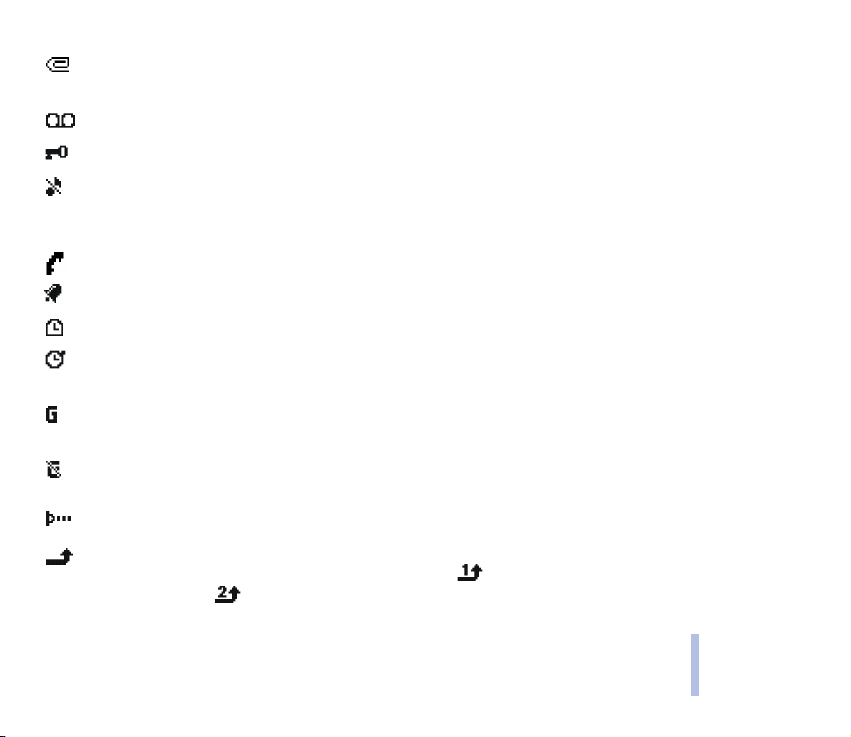
U hebt een of meer multimediaberichten ontvangen. Zie Multimediaberichten lezen
en beantwoorden op pagina 58.
U hebt een of meer spraakberichten ontvangen. Zie Spraakberichten op pagina 62.
De toetsen van de telefoon zijn geblokkeerd. Zie Toetsen blokkeren op pagina 30.
De telefoon geeft geen belsignaal bij een inkomend gesprek of tekstbericht wanneer
Oproepsignaal is ingesteld op Stil en Berichtensignaaltoon is ingesteld op Uit.
Zie Tooninstellingen op pagina 86.
De telefoon heeft een gemiste oproep geregistreerd. Zie Oproep-info (menu 2) op pagina 66.
De wekker is ingesteld op Aan. Zie Wekker (menu 6) op pagina 89.
De timerfunctie is actief. Zie Timerfunctie op pagina 102.
De tijdopname met de stopwatch wordt uitgevoerd in de achtergrond. Zie Stopwatch
op pagina 103.
Een GPRS-inbelverbinding is tot stand gebracht. Zie GPRS-modeminstellingen op pagina 109.
Het pictogram wordt linksboven in het display weergegeven.
Er is een inkomende of uitgaande oproep of een tekstbericht tijdens een GPRS inbelverbinding.
De GPRS-verbinding wordt onderbroken.
Pictogram infraroodverbinding (zie Infrarood op pagina 107).
Alle spraakoproepen doorschak., alle gesprekken worden doorgeschakeld naar een ander
nummer. Als u over twee telefoonlijnen beschikt, is het doorschakelpictogram voor
de eerste lijn en voor de tweede lijn. Zie Doorschakelen op pagina 79.
Uw telefoon
Copyright © 2003 Nokia. All rights reserved.
23
Page 24
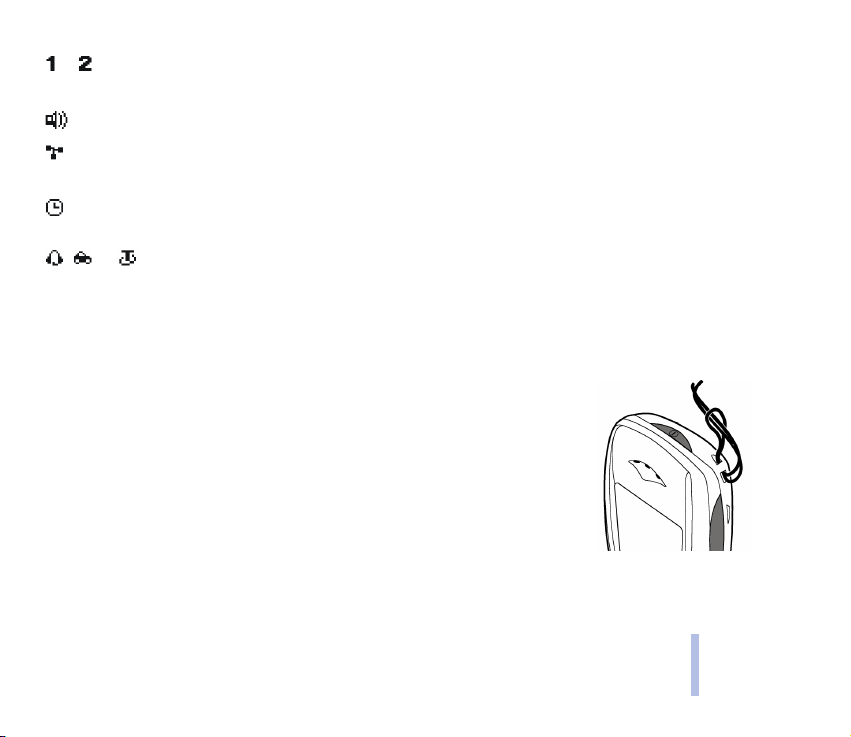
of Geeft de geselecteerde telefoonlijn aan als u over twee telefoonlijnen beschikt. Zie Lijn
uitgaande oproepen op pagina 81.
De luidspreker is geactiveerd. Zie Luidspreker op pagina 36.
Geeft aan dat uw gesprekken beperkt zijn tot een beperkte groep gebruikers.
Zie Beveiligingsinstellingen op pagina 87.
Het tijdelijke profiel is geselecteerd. Zie Profielen (menu 4) op pagina 76.
, of
De hoofdtelefoon, de handsfree-eenheid of het hoorapparaat is op de telefoon aangesloten.
Zie Klok op pagina 78 en Datum op pagina 78 om de tijd en datum weer te geven in de standby-modus.
■ Het draagkoordje bevestigen
Rijg het draagkoordje op de aangegeven manier (zie afbeelding)
door het daarvoor bestemde oog en bevestig het koordje stevig.
Uw telefoon
Copyright © 2003 Nokia. All rights reserved.
24
Page 25
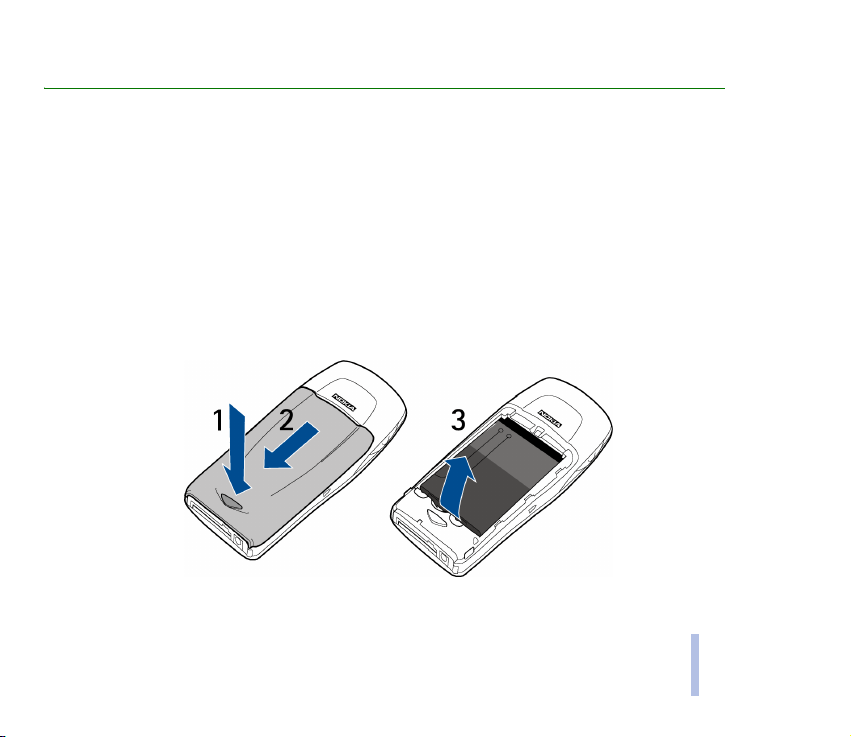
2. Aan de slag
■ De SIM-kaart en de batterij installeren
Houd alle kleine SIM-kaarten buiten bereik van kleine kinderen.
• De SIM-kaart en de contactpunten van de kaart kunnen gemakkelijk door krassen of buigen
worden beschadigd. Wees daarom voorzichtig wanneer u de kaart vastpakt, plaatst of verwijdert.
• Schakel de telefoon uit voordat u de batterij verwijdert.
1. Verwijder de achtercover van de telefoon:
Plaats de telefoon met de achterzijde naar boven, druk op de ontgrendelingsknop (1) en schuif
de cover van de telefoon (2).
Verwijder de batterij door deze bij de uitsparing uit de telefoon te tillen (3).
Aan de slag
Copyright © 2003 Nokia. All rights reserved.
25
Page 26
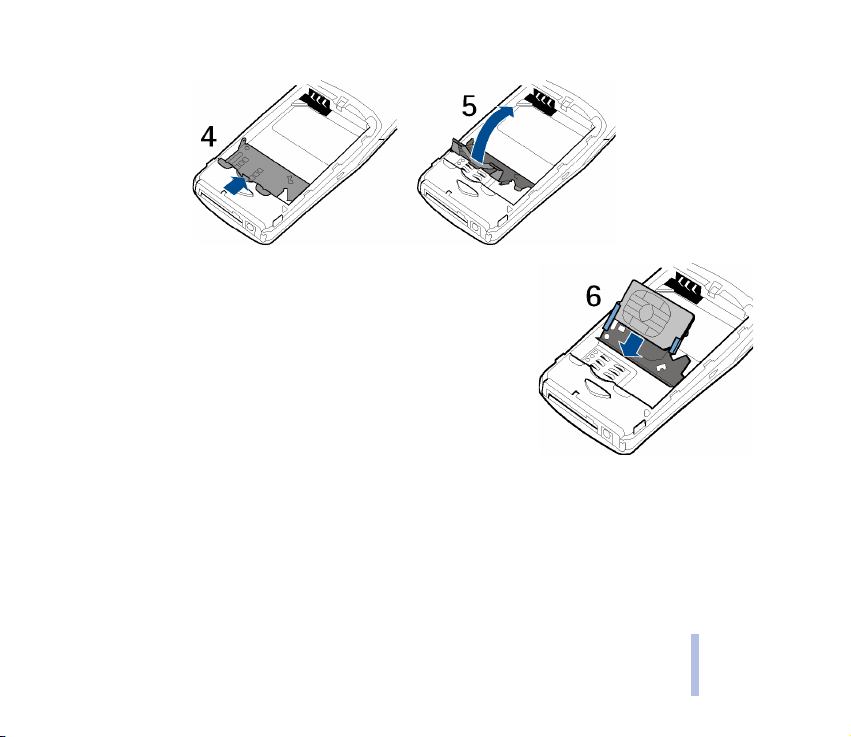
2. Trek voorzichtig aan de clip op de SIM-kaarthouder (4) en open de houder (5).
3. Plaats de SIM-kaart in de SIM-kaarthouder (6). Zorg ervoor
dat de SIM-kaart juist is geplaatst en dat de goudkleurige
contactpunten naar beneden zijn gericht.
Aan de slag
Copyright © 2003 Nokia. All rights reserved.
26
Page 27

4. Sluit de SIM-kaarthouder (7) en druk op de houder totdat
deze vastklikt.
5. Plaats de batterij (8).
Aan de slag
Copyright © 2003 Nokia. All rights reserved.
27
Page 28
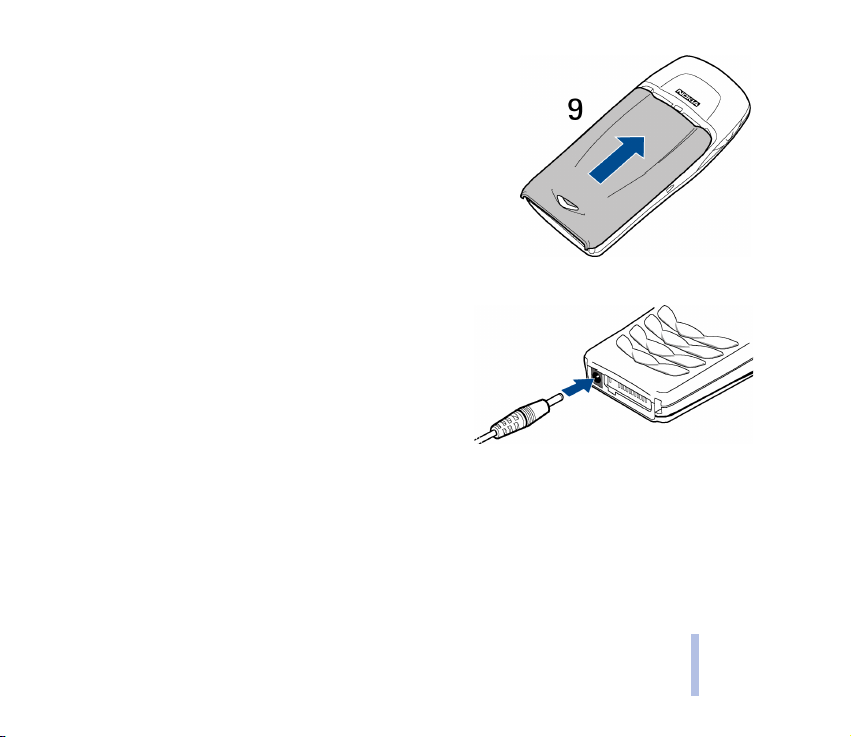
6. Schuif de achtercover weer op zijn plaats (9).
■ De batterij opladen
1. Steek de stekker van de lader in de aansluiting aan
de onderkant van de telefoon.
2. Sluit de lader aan op een gewone wandcontactdoos.
Als de telefoon is ingeschakeld, wordt de tekst Batterij
wordt opgeladen kort weergegeven. Als de batterij
helemaal leeg is, duurt het vaak enkele minuten voordat
de batterij-indicator wordt weergegeven of voordat
u kunt bellen.
U kunt de telefoon tijdens het opladen gewoon gebruiken.
De oplaadtijd is afhankelijk van de gebruikte lader en batterij. Het opladen van een batterij van het
type BL-4C met de lader ACP-12 duurt bijvoorbeeld maximaal anderhalf uur wanneer de telefoon
zich in de standby-modus bevindt.
Aan de slag
Copyright © 2003 Nokia. All rights reserved.
28
Page 29
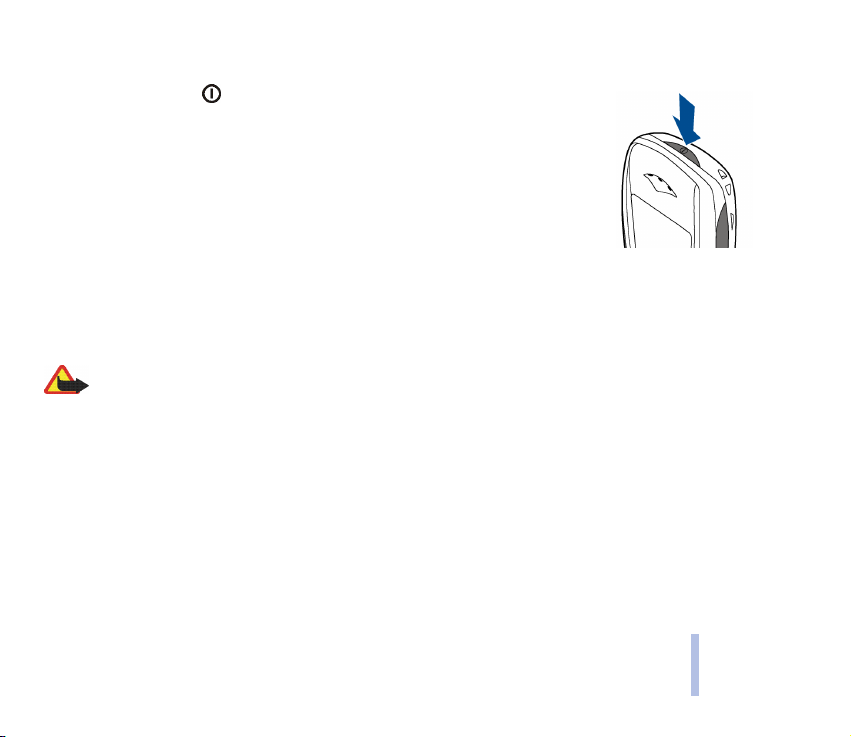
■ De telefoon in- en uitschakelen
Houd de aan/uit-toets ingedrukt.
Als de tekst SIM plaatsen ook wordt weergegeven als de SIM-kaart
juist is geplaatst, of als SIM-kaart niet ondersteund wordt weergegeven,
neemt u contact op met de netwerkexploitant of serviceprovider.
De telefoon ondersteunt geen SIM-kaarten van 5 volt en mogelijk
moet u de kaart vervangen.
• Als daarom wordt gevraagd, toetst u de PIN-code (weergegeven als ****)
in en drukt u op OK.
Zie ook PIN-code vragen in Beveiligingsinstellingen op pagina 87 en Toegangscodes op pagina 15.
• Als daarom wordt gevraagd, toetst u de beveiligingscode (weergegeven als ****) in en drukt u op OK.
Zie ook Toegangscodes op pagina 15.
Waarschuwing: Schakel de telefoon niet in als het gebruik van mobiele telefoons verboden is of als dit
storing of gevaar zou kunnen opleveren.
Aan de slag
Copyright © 2003 Nokia. All rights reserved.
29
Page 30
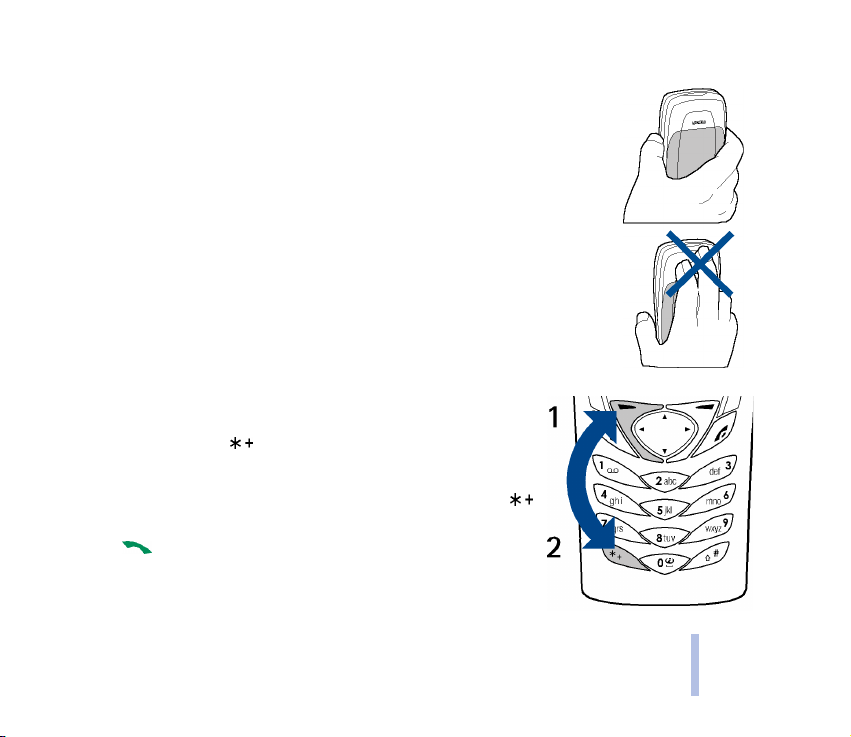
■ Normaal gebruik
Maak alleen normaal gebruik van de telefoon.
De telefoon heeft een ingebouwde antenne. Zoals voor alle radiozendapparatuur
geldt, dient onnodig contact met de antenne te worden vermeden als de telefoon
is ingeschakeld. Het aanraken van de antenne kan een nadelige invloed hebben
op de gesprekskwaliteit en kan ervoor zorgen dat de telefoon meer stroom
verbruikt dan noodzakelijk is.
Door de antenne tijdens een gesprek niet aan te raken, optimaliseert u de prestaties van
de antenne en de gesprekstijd van de telefoon.
■ Toetsen blokkeren
U kunt de toetsen blokkeren om te voorkomen dat toetsen per ongeluk
worden ingedrukt, bijvoorbeeld als u de telefoon in uw tas hebt.
• De toetsen blokkeren
Druk vanuit de standby-modus op Menu en vervolgens binnen
anderhalve seconde op .
• De toetsen vrijgeven
Druk op Vrijgeven en vervolgens binnen anderhalve seconde op .
Als u een oproep wilt beantwoorden terwijl de toetsen geblokkeerd zijn,
drukt u op . Tijdens een gesprek kan de telefoon op de normale
wijze worden gebruikt. Wanneer u het gesprek wilt beëindigen of
weigeren, worden de toetsen automatisch weer geblokkeerd.
Aan de slag
Copyright © 2003 Nokia. All rights reserved.
30
Page 31

Zie Automatische toetsblokkering op pagina 81 voor meer informatie over de automatische
toetsblokkering.
Zie Opties tijdens een gesprek op pagina 35 om de toetsen te blokkeren tijdens een gesprek.
Opmerking: Wanneer de telefoon is vergrendeld, kunt u soms nog wel het alarmnummer kiezen dat
is geprogrammeerd in het geheugen van uw telefoon (bijvoorbeeld 112, 911 of een ander officieel
alarmnummer). Toets het alarmnummer in en druk op . Het nummer wordt pas weergegeven
nadat u het laatste cijfer hebt ingetoetst.
■ De voorcover verwisselen
Schakel de telefoon altijd uit en zorg ervoor dat de telefoon niet met een oplader of ander apparaat is verbonden
als u de cover wilt verwisselen. Zorg er altijd voor dat u de covers weer bevestigt voordat u de telefoon opbergt
of gebruikt.
1. Verwijder de achtercover van de telefoon. Zie stap 1 in De SIM-kaart en de batterij installeren
op pagina 25.
2. Verwijder de voorcover door de telefoon beginnend bij
de onderkant voorzichtig van de cover te los te maken.
Aan de slag
Copyright © 2003 Nokia. All rights reserved.
31
Page 32

3. Plaats het toetsensjabloon op de nieuwe voorcover.
4. Plaats de voorcover terug door de telefoon op de cover
te plaatsen en zachtjes op de boven- en onderzijde te
drukken totdat de onderdelen vastklikken.
5. Schuif de achtercover weer op zijn plaats. Zie stap 15,24 cm De SIM-kaart en de batterij installeren
op pagina 25.
Copyright © 2003 Nokia. All rights reserved.
32
Aan de slag
Page 33

3. Algemene functies
■ Opbellen
1. Toets het netnummer en telefoonnummer in. Druk op Wis als u een verkeerd teken hebt ingetoetst.
Voor internationale gesprekken drukt u tweemaal op voor het internationale prefix (het +teken staat voor de internationale toegangscode) en toetst u de landcode, het netnummer
(laat zo nodig de eerste 0 weg) en het telefoonnummer in.
2. Druk op om het nummer te bellen.
3. Druk op om het gesprek te beëindigen of het kiezen te annuleren.
Zie ook Opties tijdens een gesprek op pagina 35.
Bellen met behulp van het telefoonboek
• Zie Zoeken naar een naam in het telefoonboek op pagina 71. Druk op om het nummer in het
display te bellen.
Laatste nummer herhalen
• Druk vanuit de standby-modus eenmaal op om de lijst met 20 laatstgekozen nummers
weer te geven. Ga naar het gewenste nummer of de gewenste naam en druk op om het
nummer te bellen.
Uw voicemailbox bellen
• Houd ingedrukt in de standby-modus, of druk op en .
Als het nummer van uw voicemailbox wordt gevraagd, toetst u dit in en drukt u op OK.
Zie ook Spraakberichten op pagina 62.
Algemene functies
Copyright © 2003 Nokia. All rights reserved.
33
Page 34

Nummer kiezen met snelkeuzetoetsen
U kunt een telefoonnummer toewijzen aan een van de snelkeuzetoetsen, van tot en met .
Zie Snelkeuze op pagina 74. U kunt het nummer als volgt bellen:
• Druk op de gewenste snelkeuzetoets en vervolgens op .
•Als Snelkeuze is ingeschakeld, houdt u de gewenste snelkeuzetoets ingedrukt totdat het nummer
is gekozen. Zie Snelkeuze op pagina 80.
Conferentiegesprekken
Met de functie voor conferentiegesprekken kunnen maximaal zes personen deelnemen
aan een conferentiegesprek.
1. Bel de eerste deelnemer.
2. Als u een nieuwe deelnemer wilt bellen, drukt u op Opties en selecteert u Nieuwe oproep.
3. Toets het telefoonnummer van de nieuwe deelnemer in of haal dit op uit het telefoonboek
en druk op Bellen. Het eerste gesprek wordt in de wachtstand geplaatst.
4. Wanneer het nieuwe gesprek is beantwoord, kunt u de eerste deelnemer weer in het
conferentiegesprek betrekken. Druk op Opties en selecteer Conferentie.
5. Herhaal stap 2 tot en met 4 voor elke nieuwe deelnemer aan het gesprek.
6. Als u een privé-gesprek met een van de deelnemers wilt voeren, gaat u als volgt te werk:
Druk op Opties, selecteer Apart en selecteer de gewenste deelnemer. Keer terug naar het
conferentiegesprek zoals wordt beschreven in stap 4.
7. Druk op als u het conferentiegesprek wilt beëindigen.
Copyright © 2003 Nokia. All rights reserved.
Algemene functies
34
Page 35

■ Inkomende oproepen beantwoorden of weigeren
Druk op als u een inkomende oproep wilt beantwoorden en druk op als u het gesprek
wilt beëindigen.
Druk op om het gesprek te weigeren.
Druk op Stil (als deze optie beschikbaar is) om de beltoon uit te schakelen. U kunt de oproep
vervolgens beantwoorden of weigeren.
Als de hoofdtelefoon HDB-4 op de telefoon is aangesloten, kunt u oproepen beantwoorden
en gesprekken beëindigen door op de hoofdtelefoontoets te drukken.
Tip: Als de functie Doorschakelen indien in gesprek is ingeschakeld om gesprekken door
te schakelen, bijvoorbeeld naar uw voicemail, worden ook geweigerde inkomende
gesprekken doorgeschakeld. Zie Doorschakelen op pagina 79.
Wachtfunctie
Tijdens het gesprek drukt u op om het gesprek in de wachtstand te beantwoorden. Het eerste
gesprek wordt in de wachtstand geplaatst. Druk op om het actieve gesprek te beëindigen.
Zie Wachtfunctie op pagina 80 voor het activeren van de functie Wachtfunctieopties.
■ Opties tijdens een gesprek
Veel van de opties die u tijdens een gesprek kunt gebruiken, zijn netwerkdiensten. Druk tijdens een
gesprek op Opties voor de volgende mogelijkheden:
Microfoon uit of Microfoon aan, Beëindigen, Alles afsluiten, Telefoonlijst, Menu en Standby of Uit
standby, Nieuwe oproep, Conferentie, Apart, Opnemen, Weigeren en Luidspreker of Telefoon.
Algemene functies
Copyright © 2003 Nokia. All rights reserved.
35
Page 36

Toetsen blokk. om de toetsen te blokkeren.
DTMF ve rzenden om DTMF-toonreeksen, bijvoorbeeld wachtwoorden of rekeningnummers,
te verzenden. Toets de DTMF-toonreeks in of haal deze op uit het telefoonboek en druk op OK.
U kunt het wachtteken (w) en het pauzeteken (p) intoetsen door herhaaldelijk op te drukken.
Wisselen om te schakelen tussen het actieve gesprek en het gesprek in de wachtstand,
Doorverbinden om een gesprek in de wachtstand door te verbinden met het actieve
gesprek en zelf de verbinding te verbreken.
Luidspreker
U kunt de telefoon tijdens een gesprek als luidspreker gebruiken. Houd de telefoon niet tegen het
oor als u de luidsprekerfunctie gebruikt.
• U activeert de luidspreker door op Opties te drukken en Luidspreker te selecteren of door
op Luidspr. te drukken (als deze optie beschikbaar is).
• Als u de luidspreker tijdens een gesprek wilt uitschakelen, drukt u op Opties en selecteert
u Telefoon, of drukt u op Telefoon (als deze optie beschikbaar is).
Als u de handsfree-eenheid CARK126 of de hoofdtelefoon op de telefoon hebt aangesloten,
wordt de optie Telefoon in de lijst met opties vervangen door Handsfree of Hoofdtelefoon
en wordt de selectietoets Telefoon vervangen door Handsfr. of Hoofdtel.
De luidspreker wordt automatisch uitgeschakeld wanneer u de oproep beëindigt of wanneer
u de handsfree-eenheid of de hoofdtelefoon op de telefoon aansluit.
Algemene functies
Copyright © 2003 Nokia. All rights reserved.
36
Page 37

4. Tekst intoetsen
U kunt op twee verschillende manieren tekst intoetsen, bijvoorbeeld wanneer u berichten
wilt verzenden: via de methode voor gewone tekstinvoer en via de methode voor tekstinvoer
met woordenboek.
Tijdens het intoetsen van tekst wordt de modus voor tekstinvoer met woordenboek aangegeven
met en de modus voor normale tekstinvoer met linksboven in het display. De lettermodus
wordt aangeduid met , of naast de aanduiding voor de modus voor tekstinvoer.
U kunt schakelen tussen hoofdletters en kleine letters door op te drukken. De cijfermodus wordt
aangeduid met . U kunt tussen de letter- en cijfermodus schakelen door ingedrukt te houden.
■ Tekstinvoer met woordenboek in- en uitschakelen
Druk tijdens het intoetsen van tekst op Opties en selecteer Woordenboek.
• Als u de modus voor tekstinvoer met woordenboek wilt instellen, moet u een taal selecteren
in de lijst met woordenboekopties. Tekstinvoer met woordenboek is alleen beschikbaar voor
de talen die vermeld worden in de lijst.
• Als u wilt terugkeren naar normale tekstinvoer, selecteert u Woordenbk uit.
Tip: U kunt tekstinvoer met woordenboek snel in- en uitschakelen door tijdens het
intoetsen van tekst tweemaal op te drukken of door Opties ingedrukt te houden.
Tekst intoetsen
Copyright © 2003 Nokia. All rights reserved.
37
Page 38

■ Tekstinvoer met woordenboek
U kunt letters met één druk op een toets invoeren. Deze tekstinvoer is gebaseerd op een ingebouwd
woordenboek, waaraan u nieuwe woorden kunt toevoegen.
1. Gebruik de toetsen tot en met om een woord in te toetsen. Druk eenmaal op een toets
voor één letter. Het woord verandert na elke toetsaanslag.
Voorbeeld: Als u Nokia wilt intoetsen terwijl het Nederlandse woordenboek is geselecteerd,
drukt u eenmaal op voor N, eenmaal op voor o, eenmaal op voor k, eenmaal
op voor i en eenmaal op voor a:
Als u een cijfer wilt invoegen terwijl de lettermodus is geactiveerd, houdt u de gewenste
cijfertoets ingedrukt.
Zie Tips voor het intoetsen van tekst op pagina 40 voor meer aanwijzingen voor het
intoetsen van tekst.
2. Als u het gewenste woord hebt ingevoerd, bevestigt u de invoer door een spatie in te voegen
met of door op een van de bladertoetsen te drukken. Door op een bladertoets te drukken,
kunt u ook de cursor verplaatsen.
Als het woord niet juist is, drukt u herhaaldelijk op of drukt u op Opties en selecteert
u Suggesties. Als het gewenste woord verschijnt, bevestigt u dit.
Tekst intoetsen
Copyright © 2003 Nokia. All rights reserved.
38
Page 39

Als er een vraagteken (?) achter het woord wordt weergegeven, bevindt het woord dat u wilt
intoetsen zich niet in het woordenboek. Als u het woord wilt toevoegen aan het woordenboek,
drukt u op Spellen, toetst u het woord in (via normale tekstinvoer) en drukt u op Opslaan.
Als het woordenboek vol is, vervangt het nieuwe woord het oudste woord dat u hebt toegevoegd.
3. Start met het intoetsen van het volgende woord.
Samengestelde woorden intoetsen
Toets het eerste deel van het woord in en bevestig de invoer door op te drukken. Toets het laatste
deel van het woord in en bevestig het woord.
■ Gewone tekstinvoer
Druk op een cijfertoets ( tot en met ) totdat het gewenste teken verschijnt. Op de toetsen
staan niet alle tekens afgebeeld die onder een toets beschikbaar zijn. Welke tekens beschikbaar zijn,
is afhankelijk van de taal die is geselecteerd in het menu Taal. Zie Taal op pagina 81.
Als u een cijfer wilt invoegen terwijl de lettermodus is geactiveerd, houdt u de gewenste
cijfertoets ingedrukt.
• Als de volgende letter die u wilt invoeren zich onder dezelfde toets bevindt als de huidige letter,
wacht u tot de cursor verschijnt of drukt u op een van de bladertoetsen en toetst u de letter in.
• De meestgebruikte leestekens en andere speciale tekens zijn beschikbaar onder de cijfertoets .
Zie Tips voor het intoetsen van tekst op pagina 40 voor meer aanwijzingen voor het intoetsen
van tekst.
Copyright © 2003 Nokia. All rights reserved.
39
Tekst intoetsen
Page 40

■ Tips voor het intoetsen van tekst
De volgende functies kunnen verder beschikbaar zijn voor het intoetsen van tekst:
• Druk op om een spatie in te voegen.
• Druk op de bladertoets , , of om de cursor respectievelijk naar links, rechts,
omlaag of omhoog te verplaatsen.
• Als u een teken links van de cursor wilt verwijderen, drukt u op Wis. Houd Wis ingedrukt
om de tekens sneller te verwijderen.
Als u alle tekens tegelijkertijd wilt verwijderen als u een bericht intoetst, drukt u op Opties
en selecteert u Tekst wissen .
• Als u een woord wilt invoegen wanneer de modus voor tekstinvoer met woordenboek is geactiveerd,
drukt u op Opties en selecteert u Woord invoegen. Toets het woord in via de methode voor normale
tekstinvoer en druk op Opslaan. Het woord wordt tevens toegevoegd aan het woordenboek.
• Als u een speciaal teken wilt intoetsen terwijl de modus voor normale tekstinvoer is geactiveerd,
drukt u op . Als de modus voor tekstinvoer met woordenboek is geactiveerd, houdt u
ingedrukt of drukt u op Opties en selecteert u Symbool invoegen.
Druk op een van de bladertoetsen om naar een teken te gaan en druk op Kiezen om het teken
te selecteren.
U kunt ook naar een teken gaan door op , , of te drukken en het teken
selecteren door op te drukken.
Tekst intoetsen
Copyright © 2003 Nokia. All rights reserved.
40
Page 41

Tijdens het intoetsen van tekstberichten zijn de volgende opties beschikbaar:
• Als u een cijfer wilt intoetsen terwijl de lettermodus is geactiveerd, drukt u op Opties
en selecteert u Nummer invoegen. Toets het telefoonnummer in of haal het op uit het
telefoonboek en druk op OK.
• Als u een naam uit het telefoonboek wilt invoegen, drukt u op Opties en selecteert
u Naam invoegen. Als u een telefoonnummer of tekstitem aan de naam wilt toevoegen,
drukt u op Opties en selecteert u Gegev. bekijken.
Tekst intoetsen
Copyright © 2003 Nokia. All rights reserved.
41
Page 42

5. De menu’s gebruiken
De telefoon biedt een uitgebreid scala aan functies, die gegroepeerd zijn in menu’s. Bij de meeste
functies is een korte Help-tekst beschikbaar. Als u de Help-tekst wilt bekijken, gaat u naar de
gewenste menufunctie en wacht u 15 seconden. Als u de Help-tekst wilt sluiten, drukt u op Terug.
Zie Automatische Help-tekst op pagina 83.
■ Een menufunctie activeren
Door te bladeren
1. Druk op Menu om het hoofdmenu te openen.
2. Blader met of door de menu’s en selecteer het gewenste menu, bijvoorbeeld Instellingen,
door op Kiezen te drukken.
3. Als het menu is onderverdeeld in submenu’s, selecteert u het gewenste submenu, bijvoorbeeld
Oproepinstellingen.
4. Als het geselecteerde submenu nog meer submenu’s heeft, herhaalt u stap 3. Selecteer het
volgende submenu, bijvoorbeeld Opnemen met willekeurige toets.
5. Selecteer de instelling van uw keuze.
6. Druk op Terug om terug te keren naar het vorige menuniveau en druk op Uit om het hoofdmenu
af te sluiten.
Copyright © 2003 Nokia. All rights reserved.
42
De menu’s gebruiken
Page 43

Via het indexnummer
De menu’s, submenu’s en opties zijn genummerd en u kunt de meeste activeren via het bijbehorende
indexnummer.
• Druk op Menu om het hoofdmenu te openen. Toets binnen twee seconden het indexnummer in van
de menufunctie die u wilt activeren.
Voorbeeld: Als u Opnemen met willekeurige toetswilt instellen op Aan, drukt u op Menu,
, , en . Druk op Terug om terug te keren naar het vorige menuniveau en
druk op Uit om het hoofdmenu af te sluiten.
Opmerking: Als u menu 1, Berichten, wilt openen via het indexnummer, drukt u op Menu
en toetst u de cijfers 0 en 1 in. Toets vervolgens de overige cijfers van het gewenste
indexnummer in.
De menu’s gebruiken
Copyright © 2003 Nokia. All rights reserved.
43
Page 44

■ Overzicht van de menufuncties
1. Berichten
1. Tekstberichten
1. Bericht opstellen
2. Inbox
3. E-mail opstellen
4. Verzonden items
5. Archief
6. Sjablonen
7. Mijn mappen
8. Distributielijsten
9. Berichten verwijd.
2. Multimediaber.
1. Bericht opstellen
2. Inbox
3. Outbox
4. Verzonden items
5. Opgeslagen items
6. Berichten verwijd.
3. Chatten
4. Spraakberichten
1. Luisteren naar voicemail
2. Nummer voicemailbox
1. Dit menu wordt alleen weergegeven als er infoberichten zijn ontvangen.
2. Oproep-info
Copyright © 2003 Nokia. All rights reserved.
5. Informatieber.
1. Infodienst
2. Items
3. Taal
4. Info-items opgesl. op SIM-kaart
1
5. Lezen
6. Berichtinstellingen
1. Tekstberichten
2. Multimediaber.
3. Overige inst.
7. Dienstopdrachten
1. Gemiste oproepen
2. Ontvangen oproepen
3. Laatst gekozen nummers
4. Laatste oproepen verwijderen
1. Alles
2. Gemist
3. Ontvangen
4. Gekozen
De menu’s gebruiken
44
Page 45

5. Gespreksduur tonen
1. Duur laatste gesprek
2. Duur ontvangen oproepen
3. Duur gekozen oproepen
4. Totale duur gesprekken
5. Tijdsduurtellers op nul
6. Gesprekskosten
1. Eenheden laatste gesprek
2. Totale eenheden
3. Gesprekskosteninstellingen
7. GPRS-gegevensteller
1. Gegevens verz. in laatste sessie
2. Gegevens ontv. in laatste sessie
3. Alle verzonden gegevens
4. Alle ontvangen gegevens
5. Tellers wissen
8. GPRS-verbindingstimer
1. Duur van laatste sessie
2. Duur van alle sessies
3. Timers wissen
3. Telefoonboek
1. Zoeken
2. Naam toevoegen
3. Naam bewerken
4. Verwijderen
1. Eén voor één
2. Alles verwijderen
5. Kopiëren
1. Van telefoon naar SIM-kaart
2. Van SIM-kaart naar telefoon
6. Nr. toevoegen
7. Instellingen
1. Actief geheugen
2. Weergave telefoonboek
3. Geheugenstatus
8. Snelkeuze
9. Infonummers
10.Dienstnummers
11.Eigen nummers
12.Bellersgroepen
4. Profielen
1. Normaal
1. Activeren
2. Aanpassen
3. Tijdelijk
2. Stil (dezelfde submenu’s als Normaal)
3. Vergadering (dezelfde submenu’s als
Normaal)
1. Deze optie wordt alleen weergegeven als dit door de SIM-kaart wordt ondersteund.
Copyright © 2003 Nokia. All rights reserved.
De menu’s gebruiken
1
1
45
Page 46

4. Buiten (dezelfde submenu’s als Normaal)
5. Semafoon (dezelfde submenu’s als
Normaal)
5. Instellingen
1. Favorieten
2. Instellingen tijd en datum
1. Klok
2. Datum
3. Datum en tijd autom. aanpassen
3. Oproepinstellingen
1. Doorschakelen
2. Opnemen met willekeurige toets
3. Automatisch opnieuw kiezen
4. Snelkeuze
5. Wachtfunctieopties
6. Samenvatting na oproep
7. Identificatie verzenden
8. Lijn uitgaande oproepen
1
4. Telefooninstellingen
1. Taal
2. Automatische toetsblokkering
3. Celinformatie
5. Netwerk kiezen
6. SIM-dienstacties bevestigen
7. Automatische Help-tekst
8. Starttoon
5. Weergave-instellingen
1. Achtergrond
2. Kleurenschema’s
3. Operatorlogo
4. Timeout screensaver
5. Helderheid display
6. Tooninstellingen
1. Oproepsignaal
2. Type beltoon
3. Beltoonvolume
4. Trilsignaal
5. Berichtensignaaltoon
6. Toetsenvolume
7. Waarschuwingstonen
8. Waarschuwen bij
7. Accessoire-instellingen
2
1. Hoofdtelefoon
2. Handsfree
3. Hoorapparaat
4. Welkomsttekst
1. Informeer bij de netwerkexploitant of serviceprovider naar de beschikbaarheid.
2. Dit menu wordt alleen weergegeven als een hoofdtelefoon, handsfree-eenheid of hoorapparaat op de telefoon
is aangesloten of aangesloten geweest.
Copyright © 2003 Nokia. All rights reserved.
De menu’s gebruiken
46
Page 47

8. Beveiligingsinstellingen
1. PIN-code vragen
2. Oproepen blokkeren
3. Vaste nummers
4. Beperkte groep gebruikers
5. Beveiligingsniveau
6. Toegangscodes
9. Fabrieksinstellingen herstellen
6. Wekker
7. Galerij
1. Mappen bekijken
1. Afbeelding.
2. Tonen
2. Map toevoegen
3. Map verwijderen
4. Map hernoemen
5. Galerijdownloads
8. Organiser
1. Agenda
2. Taken
9. Spelletjes
1. Selecteer spel
2. Spelletjesdienst.
3. Geheugen
4. Instellingen
1. Geluid
2. Verlichting
3. Trillen
10.Toepassingen
1. Toepassing select.
2. Toep.diensten
3. Geheugen
11.Extra’s
1. Rekenmachine
2. Timerfunctie
3. Stopwatch
4. Portefeuille
1. Kaarten
2. Persoonl. notitie
3. Instellingen
De menu’s gebruiken
Copyright © 2003 Nokia. All rights reserved.
47
Page 48

12.Connectiviteit
1. Infrarood
2. GPRS
1. GPRS-verbinding
2. GPRS-modeminstellingen
13.Diensten
1. Home
2. Bookmarks
3. Dienstinbox
4. Instellingen
3. Weergave-instellingen
4. Cookie-instell.
5. Certificaten
6. Instell. beveiligingsmodule
7. Instellingen dienstinbox
5. Ga naar adres
6. Cache wissen
14.Favorieten
15.SIM-diensten
1
1. Actieve dienstinstellingen
2. Actieve dienstinst. bewerken
1. Alleen weergegeven als dit door de SIM-kaart wordt ondersteund. De naam en inhoud zijn afhankelijk van de SIM-kaart.
Copyright © 2003 Nokia. All rights reserved.
De menu’s gebruiken
48
Page 49

6. Menufuncties
■ Berichten (menu 1)
U kunt tekst-, multimedia- en e-mailberichten lezen, intoetsen, verzenden en opslaan.
Alle berichten worden ingedeeld in mappen.
Voordat u tekst-, afbeelding- of e-mailberichten kunt verzenden, moet u het nummer van uw
berichtencentrale opslaan (zie Berichtinstellingen op pagina 63).
Tekstberichten
U kunt met de telefoon berichten uit meerdere delen (samengesteld uit verschillende gewone
tekstberichten) verzenden en ontvangen (netwerkdienst). De facturering wordt gebaseerd
op het aantal gewone berichten waaruit het bericht is samengesteld.
U kunt ook berichten met tekst en afbeeldingen verzenden en ontvangen. Elk afbeeldingbericht
is samengesteld uit verschillende tekstberichten. Het verzenden van een afbeeldingbericht kan
dus meer kosten dan het verzenden van een tekstbericht.
Opmerking: De functie voor afbeeldingberichten kan alleen worden gebruikt als dit door
de netwerkexploitant of serviceprovider wordt ondersteund. Alleen telefoons die functies
voor afbeeldingberichten bieden, kunnen deze berichten ontvangen en weergeven.
Berichten intoetsen en verzenden
Het aantal beschikbare tekens en het nummer van het huidige gedeelte van een bericht uit meerdere
delen wordt rechtsboven in het scherm weergegeven.
Menufuncties
Copyright © 2003 Nokia. All rights reserved.
49
Page 50

1. Druk op Menu en selecteer achtereenvolgens Berichten, Tekstberichten en Bericht opstellen.
Tip: U kunt het menu Bericht opstellen snel openen door op te drukken
in de standby-modus.
2. Toets een bericht in. Zie Tekst intoetsen op pagina 37. Zie Sjablonen op pagina 53
als u een tekstsjabloon of afbeelding in het bericht wilt invoegen.
3. U kunt het bericht verzenden door op Opties te drukken en Verzende n te selecteren.
4. Toets het telefoonnummer van de ontvanger in of haal het op uit het telefoonboek.
Druk op OK om het bericht te verzenden.
Opmerking: Wanneer u berichten verzendt via de SMS-netwerkdienst, wordt de melding Bericht
verzonden weergegeven. Deze melding betekent dat het bericht is verzonden naar het nummer
van het berichtencentrum dat in uw telefoon is geprogrammeerd. Het wil niet zeggen dat het
bericht op de bestemming is aangekomen. Neem contact op met de netwerkexploitant voor
meer informatie over SMS-diensten.
Opties voor het verzenden van berichten
Nadat u het bericht hebt ingetoetst, drukt u op Opties en selecteert u Verzendopties.
• Als u een bericht naar verschillende ontvangers wilt zenden, selecteert u Meer kopieën.
Wanneer u het bericht aan alle gewenste ontvangers hebt verzonden, drukt u op OK.
• Als u een bericht naar een vooraf gedefinieerde distributielijst wilt verzenden, selecteert
u Distributielijst. Terwijl het bericht wordt verzonden naar de ontvangers, wordt de voortgang
in het display weergegeven, samen met het aantal berichten dat nog moet worden verzonden.
Zie Distributielijsten op pagina 54 voor het definiëren en bewerken van distributielijsten.
• Als u een bericht wilt verzenden met behulp van een berichtprofiel, selecteert u eerst
Verzendt profiel en vervolgens het gewenste berichtprofiel.
Zie Berichtinstellingen op pagina 63 als u een berichtprofiel wilt definiëren.
Copyright © 2003 Nokia. All rights reserved.
Menufuncties
50
Page 51

E-mailberichten intoetsen en verzenden
Voordat u e-mailberichten kunt verzenden via SMS, moet u de instellingen voor het verzenden van
e- mail opslaan. Zie Berichtinstellingen op pagina 63. Neem contact op met de netwerkexploitant
of serviceprovider voor informatie over en het abonneren op de e-maildienst. Zie Meerdere nummers
en tekstaantekeningen per naam opslaan op pagina 70 voor informatie over het opslaan van
e- mailadressen in het telefoonboek.
1. Druk op Menu en selecteer achtereenvolgens Berichten, Tekstberichten en E-mail opstellen.
2. Toets het e-mailadres van de ontvanger in of haal dit op uit het telefoonboek en druk op OK.
3. Toets desgewenst een onderwerp voor het bericht in en druk op OK.
4. Toets het e-mailbericht in. Zie Tekst intoetsen op pagina 37. Het totaal aantal tekens dat u kunt
intoetsen, wordt rechtsboven in het display weergegeven. Het e-mailadres en de onderwerpregel
zijn in het aantal tekens inbegrepen.
Zie ook Een tekstsjabloon invoegen in een gewoon bericht of e-mailbericht op pagina 53.
U kunt geen afbeeldingen toevoegen.
5. Druk op Opties en selecteer E-mail verzenden om het bericht te verzenden. Als u geen instellingen
voor het verzenden van e-mailberichten hebt opgeslagen, wordt gevraagd naar het nummer van
de e-mailserver.
Druk op OK om het e-mailbericht te verzenden.
Opmerking: Wanneer u e-mailberichten verzendt via de SMS-netwerkdienst, wordt de melding
Bericht verzonden weergegeven. Deze melding betekent dat het bericht is verzonden naar
de e mailserver. Het wil niet zeggen dat het bericht op de bestemming is aangekomen.
Neem contact op met de netwerkexploitant voor meer informatie over e-maildiensten.
Menufuncties
Copyright © 2003 Nokia. All rights reserved.
51
Page 52

Een gewoon bericht of e-mailbericht lezen en beantwoorden
Wanneer u een gewoon bericht of e-mailbericht hebt ontvangen, worden het pictogram
en het aantal nieuwe berichten gevolgd door de melding %N berichten ontvangen weergegeven.
Ontvangen berichten worden automatisch opgeslagen in het gedeelde geheugen (zie Gedeeld
geheugen op pagina 19).
Het knipperende symbool geeft aan dat het berichtengeheugen vol is. Voordat u nieuwe
berichten kunt ontvangen, moet u eerst een aantal oude berichten verwijderen.
1. Druk op Tonen om het bericht te lezen of op Uit als u het bericht later wilt bekijken.
Het bericht later lezen:
Druk op Menu en selecteer achtereenvolgens Berichten, Tekstberichten en Inbox.
2. Als u meer dan één bericht hebt ontvangen, selecteert u het bericht dat u wilt lezen.
Een ongelezen tekstbericht wordt aangegeven met het pictogram .
3. Druk tijdens het lezen van het bericht op Opties.
U hebt verschillende mogelijkheden. U kunt het bericht bijvoorbeeld verwijderen,
doorsturen of wijzigen in een tekstbericht of e-mailbericht, en u kunt het bericht
verplaatsen of de naam ervan wijzigen.
Selecteer Kop. naar agenda om de tekst aan het begin van het bericht naar de agenda
te kopiëren als herinnering voor de huidige datum.
Selecteer Details bericht om de naam en het telefoonnummer van de afzender, het gebruikte
berichtencentrum en de datum en tijd van ontvangst weer te geven.
Menufuncties
Copyright © 2003 Nokia. All rights reserved.
52
Page 53

Selecteer Gebruik gegev. om nummers, e-mailadressen en website-adressen uit het huidige
bericht te gebruiken.
Selecteer tijdens het lezen van een afbeeldingbericht de optie Afb. opslaan om de afbeelding
op te slaan in de map Sjablonen.
4. Selecteer Antwoorden om het bericht te beantwoorden. Selecteer Origineel bericht
om het originele bericht in het antwoord op te nemen, selecteer een standaardantwoord
of selecteer Leeg scherm.
Als u een e-mail beantwoordt, moet u eerst het e-mailadres en onderwerp bevestigen of wijzigen.
Toets vervolgens het antwoord in.
5. Druk op Opties, selecteer Verzend en en druk op OK om het bericht naar het weergegeven
nummer te zenden.
De mappen Inbox en Outbox
Inkomende tekstberichten worden opgeslagen in de map Inbox en verzonden berichten in de map
Verzonden items van het submenu Tekstberichten.
Tekstberichten die u later wilt verzenden, kunt u opslaan in de map Archief, Mijn mappen of Sjablonen.
Sjablonen
De telefoon bevat tekstsjablonen (aangeduid met ) en afbeeldingsjablonen (aangeduid met ).
U kunt de lijst met sjablonen openen door op Menu te drukken en achtereenvolgens Berichten,
Tekstberichten en Sjablonen te selecteren.
Een tekstsjabloon invoegen in een gewoon bericht of e-mailbericht
• Druk tijdens het intoetsen of beantwoorden van een bericht of e-mail op Opties.
Selecteer Sjabloon invgn en selecteer de sjabloon die u wilt invoegen.
Menufuncties
Copyright © 2003 Nokia. All rights reserved.
53
Page 54

Een afbeelding invoegen in een tekstbericht
• Druk op Opties wanneer u een bericht intoetst of beantwoordt. Selecteer Afb. invoegen en selecteer
een afbeelding om deze te bekijken. Druk op Invoegen om de afbeelding in uw bericht in te voegen.
Het pictogram in de kop van het bericht geeft aan dat een afbeelding is bijgesloten. Het aantal
tekens dat u in een bericht kunt gebruiken, is afhankelijk van de grootte van de afbeelding.
Als u de tekst en de afbeelding samen wilt weergeven voordat u het bericht verzendt, drukt u op
Opties en selecteert u Bekijken.
Map Archief en Mijn mappen
Als u de berichten wilt ordenen, kunt u een aantal berichten verplaatsen naar de map Archief of kunt
u nieuwe mappen voor uw berichten toevoegen.
Druk tijdens het lezen van een bericht op Opties. Selecteer Verplaatsen, ga naar de map waarin u het
bericht wilt plaatsen en druk op OK.
Als u een map wilt toevoegen of verwijderen, drukt u op Menu en selecteert u achtereenvolgens
Berichten, Tekstberichten en Mijn mappen.
• Als u een map wilt toevoegen, drukt u op Opties en selecteert u Map toevoegen.
• Als u een map wilt verwijderen, gaat u naar de gewenste map, drukt u op Opties en selecteert
u Map verwijderen.
Distributielijsten
Als u geregeld berichten verzendt naar een vaste groep ontvangers, kunt u een distributielijst
definiëren en deze gebruiken bij het verzenden van een bericht. U kunt zeven distributielijsten
met maximaal 20 ontvangers definiëren.
Menufuncties
Copyright © 2003 Nokia. All rights reserved.
54
Page 55

Opmerking: Voor het maken van een distributielijst wordt gebruikgemaakt van
telefoonboekitems die zijn opgeslagen in het geheugen van de telefoon. Telefoonboekitems
die in de SIM-kaart zijn opgeslagen, kunnen naar het geheugen van de telefoon worden
gekopieerd. Zie Telefoonboeken kopiëren op pagina 72.
U kunt distributielijsten bekijken en bewerken door op Menu te drukken en vervolgens Berichten,
Tekstberichten en Distributielijsten te selecteren.
Druk op Opties voor de volgende mogelijkheden voor distributielijsten:
• Lijst bekijken om de namen in de geselecteerde distributielijst weer te geven.
Druk nogmaals op Opties om de inhoud van een distributielijst te wijzigen:
• Naam toevoegen om een naam aan de distributielijst toe te voegen.
• Gegev. bekijken om de gegevens voor de geselecteerde naam te zien.
• Naam verwijderen om de geselecteerde naam uit de distributielijst te verwijderen.
• Lijst toevoegen om een nieuwe distributielijst toe te voegen.
• Hernoem lijst om de naam van de geselecteerde distributielijst te wijzigen.
• Lijst wissen om alle namen uit de geselecteerde distributielijst te verwijderen.
• Lijst verwijderen om de geselecteerde distributielijst te verwijderen.
Als een bericht niet kon worden verzonden aan een of meer ontvangers, wordt het bericht opgeslagen
in de map Niet afgeleverd van de lijst Distributielijsten. Niet afgeleverd wordt alleen weergegeven als
er een bericht is dat niet afgeleverd kon worden. Selecteer Niet afgeleverd en druk op Opties voor
de mogelijkheden voor een bericht dat niet kon worden verzonden:
•Met Opnieuw naar lijst verzendt u het bericht opnieuw naar de ontvangers voor wie de eerdere
verzending is mislukt.
Menufuncties
Copyright © 2003 Nokia. All rights reserved.
55
Page 56

•Met Lijst bekijken opent u een lijst met ontvangers voor wie de eerdere verzending is mislukt.
• Lijst verwijderen om de lijst met ontvangers voor wie de eerdere verzending is mislukt
te verwijderen.
• Bericht bekijken om het bericht te bekijken.
Multimediaberichten
Opmerking: Deze functie kan alleen worden gebruikt als dit door de netwerkexploitant of serviceprovider
wordt ondersteund. Alleen telefoons die functies voor multimediaberichten bieden, kunnen deze
berichten ontvangen en weergeven.
Een multimediaberichten kan tekst, een afbeelding en geluid bevatten. De telefoon ondersteunt
multimediaberichten van maximaal 45 kB. Als een bericht groter is dan 45 kB, kunt u het bericht
mogelijk niet ontvangen. Afhankelijk van uw netwerk, ontvangt u een tekstbericht waarin een
Internet-adres is opgenomen waar u het multimediabericht kunt bekijken.
Als het bericht een afbeelding bevat, wordt deze aangepast aan het display.
Opmerking: Als Ontvangst multime dia toestaan is ingesteld op Ja of In eigen netwerk,
brengt de netwerkexploitant of serviceprovider mogelijk elk ontvangen bericht in rekening.
De volgende indelingen voor multimediaberichten worden ondersteund:
• Afbeelding: JPEG, GIF, PNG en BMP.
• Geluid: Scalable Polyphonic MIDI (SP-MIDI) en monofone beltonen.
Als een bericht elementen bevat die niet worden ondersteund, worden deze elementen vervangen
door de bestandsnaam en de tekst Objectindeling niet ondersteund.
Copyright © 2003 Nokia. All rights reserved.
Menufuncties
56
Page 57

U kunt geen multimediaberichten ontvangen tijdens het bellen, als een spelletje of andere
Java- toepassing actief is, of tijdens een actieve WAP-verbinding voor GSM-gegevens (zie De
dienstinstellingen handmatig intoetsen op pagina 111). De aflevering van multimediaberichten
kan om verschillende redenen mislukken. Het is daarom raadzaam voor essentiële communicatie
niet uitsluitend op deze berichten te vertrouwen.
Multimediaberichten intoetsen en verzenden
Zie Instellingen voor multimediaberichten op pagina 64 voor de instellingen voor
multimediaberichten. Neem contact op met uw netwerkexploitant of serviceprovider
voor meer informatie over en het abonneren op de multimediaberichtendienst.
1. Druk op Menu en selecteer achtereenvolgens Berichten, Multimediaber. en Bericht opstellen.
2. Toets een bericht in. Zie Tekst intoetsen op pagina 37.
U kunt één afbeelding in een multimediabericht invoegen. Als u een afbeelding wilt invoegen, drukt
u op Opties en selecteert u Afb. invoegen. De lijst met beschikbare mappen in de Galerij wordt
weergegeven. Selecteer de gewenste map om deze te openen en kies de gewenste afbeelding.
Het pictogram in de kop van het bericht geeft aan dat een afbeelding is bijgesloten.
Als u een naam uit het telefoonboek wilt invoegen, drukt u op Opties en selecteert u Meer opties
en Naam invoegen. Ga naar de gewenste naam, druk op Opties en selecteer Naam invoegen.
Als u een nummer wilt invoegen, drukt u op Opties en selecteert u Meer opties en Nummer
invoegen. Toets het telefoonnummer in of haal het op uit het telefoonboek en druk op OK.
3. U kunt het bericht bekijken voordat u het verzendt door op Opties te drukken en Bekijken
te selecteren.
4. Druk op Opties en selecteer Verz. naar nummer (of Verz. naar e-mail) om het bericht te verzenden.
Menufuncties
Copyright © 2003 Nokia. All rights reserved.
57
Page 58

5. Toets het telefoonnummer (of e-mailadres) van de ontvanger in of haal dit op uit het telefoonboek.
Druk op OK. Het bericht wordt verplaatst naar de map Outbox om te worden verzonden.
Het verzenden van een multimediabericht duurt langer dan het verzenden van een tekstbericht.
Tijdens het zenden beweegt het pictogram in het display en kunt u de overige functies van
de telefoon gewoon gebruiken. Als het zenden wordt onderbroken, worden een aantal nieuwe
verzendpogingen gedaan. Als het verzenden nog steeds niet lukt, blijft het bericht in de map
Outbox en kunt u het later opnieuw proberen.
De berichten die u hebt verzonden, worden opgeslagen in de map Verzonden items als de optie Verz .
berichten opslaan is ingesteld op Ja. Zie Instellingen voor multimediaberichten op pagina 64.
Multimediaberichten lezen en beantwoorden
Terwijl u een multimediabericht ontvangt, wordt de voortgangsindicator weergegeven.
Als het bericht binnen is, worden het pictogram en het bericht Multimediabericht ontvangen
weergegeven.
Als het pictogram knippert, wil dit zeggen dat het geheugen voor multimediaberichten
vol is (zie Geheugen voor multimediaberichten vol op pagina 60).
1. Druk op Tonen om het bericht te lezen of op Uit als u het bericht later wilt bekijken.
Het bericht later lezen: Druk op Menu en selecteer achtereenvolgens Berichten, Multimediaber.
en Inbox.
2. U kunt bladeren om het bericht te bekijken. Druk op Opties voor de volgende mogelijkheden:
• Bericht verwijder. om een opgeslagen bericht te wissen.
• Antwoorden om het bericht te beantwoorden. U kunt het bericht beantwoorden door op Opties
te drukken en Ver zend en te selecteren. Standaard wordt het telefoonnummer (of e-mailadres)
van de afzender gebruikt.
Copyright © 2003 Nokia. All rights reserved.
58
Menufuncties
Page 59

• Doorst. naar nr of Drst. naar e-mail om het bericht door te sturen naar een bepaald
telefoonnummer of e-mailadres.
• Bewerken om een bericht te wijzigen. U kunt alleen berichten wijzigen die u zelf hebt
geschreven. Zie Multimediaberichten intoetsen en verzenden op pagina 57.
• Gebruik gegev. om nummers, e-mailadressen en website-adressen uit het huidige
bericht te gebruiken.
• Details bericht om het onderwerp, de grootte en de klasse van het bericht weer te geven.
• Spelen om de geluidsclip in het bericht te beluisteren.
• Geluidsclip opslaan om de geluidsclip op te slaan in de Galerij.
• Afbeelding opsl. om de afbeelding op te slaan in de Galerij.
De mappen Inbox, Outbox, Opgeslagen items en Verzonden items
Ontvangen multimediaberichten worden opgeslagen in de map Inbox van het submenu Multimediaber.
Multimediaberichten die nog niet verzonden zijn, worden verplaatst naar de map Outbox in het
submenu Multimediaber.
Multimediaberichten die u later wilt verzenden, kunt u opslaan in de map Opgeslagen items van het
submenu Multimediaber.
Verzonden multimediaberichten worden opgeslagen in de map Verzonden items van het submenu
Multimediaber.
Menufuncties
Copyright © 2003 Nokia. All rights reserved.
59
Page 60

Geheugen voor multimediaberichten vol
Ontvangen berichten worden automatisch opgeslagen in het gedeelde geheugen (zie Gedeeld
geheugen op pagina 19).
Wanneer een multimediabericht is binnengekomen en het berichtengeheugen vol is, knippert het
pictogram en wordt de melding Multimediageh. vol, wachtend bericht bekijk. weergegeven.
Als u het bericht wilt bekijken, drukt u op Tonen. Als u het bericht wilt opslaan, drukt u op Opties,
selecteert u Bericht opslaan en verwijdert u een aantal oude berichten door eerst de map en daarna
een oud bericht te selecteren.
Als u het bericht wilt negeren, drukt u op Uit en op Ja. Als u op Nee drukt, kunt u het bericht bekijken.
Berichten wissen
1. Druk op Menu en selecteer achtereenvolgens Berichten, Tekstberichten en Berichten verwijd.
als u de tekstberichten wilt wissen.
Druk op Menu en selecteer achtereenvolgens Berichten, Multimediaber. en Berichten verwijd.
als u de multimediaberichten wilt wissen.
2. Als u alle berichten uit een map wilt verwijderen, selecteert u de gewenste map en drukt u op OK.
Als de map ongelezen berichten bevat, wordt gevraagd of u ook deze berichten wilt verwijderen.
Als u alle berichten uit alle tekstberichtmappen wilt verwijderen, selecteert u Alle berichten
en bevestigt u de vraag Alle berichten verwijderen uit alle mappen? door op OK te drukken.
Als de mappen ongelezen berichten bevatten, wordt gevraagd of u ook deze berichten
wilt verwijderen.
Menufuncties
Copyright © 2003 Nokia. All rights reserved.
60
Page 61

Chatten
Met deze toepassing voor tekstberichten kunt u tekstboodschappen uitwisselen met anderen.
U kunt ontvangen of verzonden berichten niet opslaan, maar u kunt de berichten wel weergeven
tijdens het chatten. Een chatbericht kost evenveel als een tekstbericht.
1. Als u een chatsessie wilt starten, drukt u op Menu en selecteert u achtereenvolgens Berichten
en Chatten. Toets het telefoonnummer in van de persoon waarmee u wilt chatten (of haal dit
nummer op uit het telefoonboek) en druk op OK.
Een andere methode voor het starten van een chatsessie: wanneer u een bericht hebt ontvangen,
drukt u op Tonen om het bericht te lezen. Als u een chatsessie wilt starten, drukt u op Opties en
selecteert u Chatten.
2. Toets een benaming voor de chat in en druk op OK.
3. Toets het chatbericht in (zie Tekst intoetsen op pagina 37).
4. U kunt het bericht verzenden door op Opties te drukken en Verzende n te selecteren.
5. Het antwoord van de andere persoon wordt boven uw oorspronkelijke bericht weergegeven.
Als u het bericht wilt beantwoorden, drukt u op OK en herhaalt u stap 3 en 4.
6. Als u de chatsessie wilt beëindigen, drukt u op OK en selecteert u Beëindigen.
Als u de laatste berichten uit de huidige chatsessie wilt weergeven, drukt u op Opties en selecteert
u Chat-archief. De berichten die u hebt verzonden, worden aangeduid met “<” en uw chatbenaming.
De berichten die u hebt ontvangen, worden aangeduid met “>” en de chatbenaming van de afzender.
Druk op Terug om terug te keren naar het bericht waaraan u bezig was. Selecteer de optie Chat-naam
als u de chatbenaming wilt wijzigen.
Menufuncties
Copyright © 2003 Nokia. All rights reserved.
61
Page 62

Spraakberichten
Voicemail is een netwerkdienst, waarop u zich mogelijk eerst moet abonneren. Neem contact
op met de netwerkexploitant voor meer informatie en voor het voicemailnummer.
Druk op Menu en selecteer achtereenvolgens Berichten en Spraakberichten. Selecteer
• Luisteren naar voicemail om uw voicemail te bellen op het telefoonnummer dat u hebt
opgeslagen in het menu Nummer voicemailbox menu.
Elke telefoonlijn kan een eigen voicemailnummer hebben (zie Lijn uitgaande oproepen
op pagina 81).
• Nummer voicemailbox om het nummer van uw voicemail in te toetsen, op te zoeken
of te wijzigen en druk op OK om het op te slaan.
Als dit door het netwerk wordt ondersteund, geeft het pictogram aan dat nieuwe
voicemailberichten zijn ontvangen. Druk op Luister om uw voicemail te bellen.
Tip: Als u ingedrukt houdt, wordt het nummer van uw voicemailbox gebeld.
Informatieberichten
Met de netwerkdienst voor informatieberichten kunt u berichten over verschillende onderwerpen
ontvangen van de netwerkexploitant, bijvoorbeeld het weerbericht en verkeersinformatie. Vraag
uw netwerkexploitant welke items beschikbaar zijn en wat de nummers daarvan zijn.
Als de optie GPRS-verbinding is ingesteld op Altijd online, ontvangt u mogelijk geen
informatieberichten. Stel de optie GPRS-verbinding in dat geval in op Wanneer nodig
(zie GPRS-verbinding op pagina 108).
Menufuncties
Copyright © 2003 Nokia. All rights reserved.
62
Page 63

Berichtinstellingen
De berichtinstellingen hebben betrekking op het verzenden, ontvangen of weergeven van de berichten.
Instellingen voor tekst- en e-mailberichten
1. Druk op Menu en selecteer achtereenvolgens Berichten, Berichtinstellingen, Tekstberichten
en Verzendt profiel.
2. Als meer dan één berichtprofielset door de SIM-kaart wordt ondersteund, selecteert u de set
die u wilt wijzigen.
• Selecteer Nr. berichtencentrale om het telefoonnummer op te slaan van de berichtencentrale
voor het verzenden van tekstberichten. Dit nummer krijgt u van uw netwerkexploitant.
• Selecteer Berichten verzenden als om het berichttype Tekst, E-mail, Semafoonoproep of Fax
te selecteren.
• Selecteer Geldigheid van berichten om op te geven hoe lang het netwerk moet proberen om
uw bericht af te leveren.
• Selecteer Standaard nr. ontvanger voor het berichttype Tekst om een standaardnummer
op te slaan waarnaar berichten met dit berichtprofiel verzonden moeten worden.
Selecteer E-mailserver voor het berichttype E-mail om het nummer van de e-mailserver
op te slaan.
• Selecteer Afleveringsrapporten om het netwerk te vragen om afleverrapporten van uw berichten
te sturen (netwerkdienst).
• Selecteer GPRS gebruiken om GPRS in te stellen als de gewenste SMS-drager.
Menufuncties
Copyright © 2003 Nokia. All rights reserved.
63
Page 64

• Selecteer Antwoord via zelfde centrale om de ontvanger van uw bericht toe te staan
om u via dezelfde berichtencentrale een antwoord te zenden (netwerkdienst).
• Selecteer Naam van dit profiel wijzigen om de naam van het geselecteerde berichtprofiel
te wijzigen. De sets met berichtprofielen worden alleen weergegeven als de SIM-kaart
meerdere sets ondersteunt.
Instellingen overschrijven
Wanneer het geheugen voor tekstberichten vol is, kunt u geen nieuwe berichten ontvangen
of verzenden. U kunt echter instellen dat de oude tekstberichten in de mappen Inbox en
Verzonden items automatisch moeten worden overschreven door nieuwe tekstberichten.
Druk op Menu en selecteer achtereenvolgens Berichten, Berichtinstellingen, Tekstberichten en
Overschrijven in Inbox of Overschrijven in Verz. items. Selecteer Toegestaan om in te stellen dat oude
tekstberichten door nieuwe moeten worden overschreven in de Inbox of de map Verzonden items.
Instellingen voor multimediaberichten
Druk op Menu en selecteer achtereenvolgens Berichten, Berichtinstellingen en Multimediaber.
Selecteer
• Verz. berichten opslaan. Selecteer Ja om op te geven dat verzonden multimediaberichten moeten
worden opgeslagen in de map Verzonden items. Als u Nee selecteert, worden de verzonden
berichten niet opgeslagen.
• Ontvangst multimedia toestaan. Kies Nee, Ja of In eigen netwerk om multimediadiensten
te gebruiken. Als u In eigen netwerk kiest, kunt u geen multimediaberichten ontvangen
wanneer u zich buiten het bereik van uw eigen netwerk bevindt.
• Inkomende multimediaberichten. Selecteer Ophalen als nieuwe multimediaberichten automatisch
moeten worden opgehaald, of selecteer Weigeren als u geen multimediaberichten wilt ontvangen.
Menufuncties
Copyright © 2003 Nokia. All rights reserved.
64
Page 65

• Instellingen verbinding. Definieer WAP-verbindingsinstellingen voor het ophalen van
multimediaberichten. Activeer de set waar u de verbindingsinstellingen wilt opslaan
en wijzig de instellingen. Zie ook De dienstinstellingen handmatig intoetsen op pagina 111.
• Naam set instellingen. Toets een nieuwe naam in voor de verbindingset en druk op OK.
• Homepage. Toets het homepage-adres van de gewenste WAP-dienst in, druk op voor een
punt en druk op OK.
• Sessiemodus. Selecteer Doorlopend of Tijdelijk.
• Gegevensdrager. Selecteer GPRS.
• GPRS-toegangspunt. Toets de naam van het toegangspunt in en druk op OK. De naam van een
toegangspunt is nodig om een verbinding met een GPRS-netwerk tot stand te brengen. U kunt
de naam van het toegangspunt verkrijgen bij de netwerkexploitant of serviceprovider.
• IP-adres. Toets het adres in, druk op voor een punt en druk op OK. U kunt het IP-adres
verkrijgen bij de netwerkexploitant of serviceprovider.
• Verificatietype. Selecteer Beveiligd of Normaal.
• Gebruikersnaam. Toets de gebruikersnaam in en druk op OK.
• Wachtwoord. Toets het wachtwoord in en druk op OK.
• Advertenties toestaan. U kunt opgeven of u advertenties wilt ontvangen of weigeren.
Verbindingsinstellingen voor multimedia ontvangen als tekstbericht
U kunt de dienstinstellingen als tekstbericht ontvangen van de netwerkexploitant
of serviceprovider die de gewenste WAP-dienst aanbiedt. Neem voor meer informatie
contact op met de netwerkexploitant of serviceprovider, of bezoek de website van
Club Nokia (www.club.nokia.com).
Menufuncties
Copyright © 2003 Nokia. All rights reserved.
65
Page 66

Instelling lettergrootte
Als u de lettergrootte voor het lezen en opstellen van berichten wilt selecteren, drukt u op Menu
en selecteert u Berichten, Berichtinstellingen, Overige inst. en Lettergrootte.
Dienstopdrachten
Druk op Menu en selecteer achtereenvolgens Berichten en Dienstopdrachten. Vanuit dit submenu
verzendt u serviceaanvragen (ook wel USSD-opdrachten genoemd) naar de netwerkexploitant.
Dit kunnen bijvoorbeeld activeringsopdrachten voor netwerkdiensten zijn.
■ Oproep-info (menu 2)
Uw telefoon registreert gemiste, ontvangen en uitgaande oproepen, evenals de lengte
en kosten van uw gesprekken.
Gemiste en ontvangen oproepen worden alleen geregistreerd als het netwerk deze functies
ondersteunt, de telefoon ingeschakeld is en zich binnen het servicegebied van het netwerk bevindt.
Wanneer u op Opties drukt in het menu Gemiste oproepen, Ontvangen oproepen en Laatst gekozen
nummers, kunt u de datum en tijd van het gesprek weergeven, het telefoonnummer bewerken of uit
de lijst verwijderen, het nummer opslaan in het telefoonboek, of een bericht naar het nummer zenden.
Lijsten met laatste oproepen
Druk op Menu en selecteer Oproep-info. Selecteer vervolgens
• Gemiste oproepen om een lijst weer te geven met de laatste tien telefoonnummers vanwaar men
u zonder succes heeft gebeld (netwerkdienst). Het getal voor de naam of het telefoonnummer
geeft aan hoe vaak deze persoon heeft geprobeerd om u te bellen.
Menufuncties
Copyright © 2003 Nokia. All rights reserved.
66
Page 67

Tip: Wanneer een melding over een gemiste oproep wordt weergegeven, kunt u op Tonen
drukken om de lijst met telefoonnummers weer te geven. Ga naar het nummer dat u wilt
terugbellen en druk op .
• Ontvangen oproepen om een lijst weer te geven met de laatste tien telefoonnummers waarvan
u oproepen hebt geaccepteerd (netwerkdienst).
• Laatst gekozen nummers om een lijst weer te geven met de laatste 20 telefoonnummers
die u hebt gebeld of geprobeerd te bellen. Zie ook Laatste nummer herhalen op pagina 33.
• Laatste oproepen verwijderen om de lijsten met laatste oproepen te wissen. Geef aan of u alle
telefoonnummers uit de lijst met laatste oproepen wilt verwijderen, of alleen de nummers
van gemiste oproepen, ontvangen oproepen of gekozen nummers. U kunt deze actie niet
ongedaan maken.
Gesprekstellers en kostentellers
Opmerking: De gespreksduur die door de netwerkexploitant in rekening wordt gebracht voor oproepen
en diensten kan variëren afhankelijk van de netwerkfuncties, afrondingen, belastingen, enzovoort.
Druk op Menu en selecteer Oproep-info. Selecteer vervolgens
• Gespreksduur tonen: in dit submenu kunt u de tijdsduur van inkomende en uitgaande
gesprekken bekijken en weergeven in uren, minuten en seconden. U hebt de beveiligingscode
nodig als u de tellers wilt wissen.
Elke telefoonlijn heeft eigen tellers en de teller voor de geselecteerde lijn wordt weergegeven.
Zie Lijn uitgaande oproepen op pagina 81.
Menufuncties
Copyright © 2003 Nokia. All rights reserved.
67
Page 68

• Gesprekskosten (netwerkdienst). Selecteer Eenheden laatste gesprek of Totale eenheden
om de kosten van uw laatste gesprek of alle gesprekken weer te geven, uitgedrukt in
eenheden zoals ingesteld voor de functie Kosten tonen in.
Selecteer Gesprekskosteninstellingen en vervolgens Tellers wissenom de tellers te wissen,
of selecteer Kosten tonen in om de resterende gesprekstijd weer te geven in kosteneenheden
(Eenheden) of valuta-eenheden (Valuta). Vraag uw netwerkexploitant naar de prijzen
van kosteneenheden.
Selecteer Kostenlimiet om de kosten van uw gesprekken te beperken tot een bepaald
aantal kosteneenheden of valuta-eenheden. Voor het instellen van de kosteninstellingen
hebt u de PIN2-code nodig.
Opmerking: Als er geen kosteneenheden of valutaeenheden meer resteren, kunt u soms wel
bellen naar het geprogrammeerde alarmnummer (bijvoorbeeld 112, 911, of een ander officieel
alarmnummer).
• GPRS-gegevensteller en blader om de hoeveelheid verzonden en ontvangen gegevens
in de laatste sessie te controleren, de totale hoeveelheid ontvangen en verzonden
gegevens te bekijken en de tellers op 0 te zetten. De tellereenheid is een byte.
U hebt de beveiligingscode nodig als u de tellers wilt wissen.
• GPRS-verbindingstimer en blader om de duur van de laatste GPRS-verbinding of de totale duur van
GPRS-verbindingen te controleren. U kunt de tellers ook op 0 zetten. U hebt de beveiligingscode
nodig als u de tellers wilt wissen.
Menufuncties
Copyright © 2003 Nokia. All rights reserved.
68
Page 69

■ Telefoonboek (menu 3)
U kunt namen en nummers opslaan in het geheugen van de telefoon (het interne
telefoonboek) en in het geheugen van de SIM-kaart (SIM-telefoonboek).
• In het interne telefoonboek kunt u maximaal 300 namen opslaan met nummers en
tekstaantekeningen voor elke naam. Hoeveel namen u kunt opslaan, is afhankelijk van de
lengte van de namen en het aantal en de lengte van de telefoonnummers en tekstitems.
Het interne telefoonboek maakt gebruik van het gedeelde geheugen (zie Gedeeld geheugen
op pagina 19).
• De telefoon ondersteunt SIM-kaarten waarop maximaal 250 namen en telefoonnummers kunnen
worden opgeslagen. Namen en nummers die in het geheugen van de SIM-kaart zijn opgeslagen,
worden aangeduid met .
Instellingen voor het telefoonboek selecteren
Druk op Menu en selecteer achtereenvolgens Telefoonboek en Instellingen. Selecteer
• Actief geheugen om het gewenste telefoonboek te selecteren. Telefoon en SIM om namen
en nummers op te halen uit beide telefoonboeken. De namen en nummers worden opgeslagen
in het geheugen van de telefoon.
• Weergave telefoonboek om aan te geven hoe de namen en nummers in het telefoonboek moeten
worden weergegeven.
• Geheugenstatus om te bekijken hoeveel namen en telefoonnummers momenteel in het
geselecteerde telefoonboek zijn opgeslagen en hoeveel namen en telefoonnummers nog
kunnen worden opgeslagen.
Menufuncties
Copyright © 2003 Nokia. All rights reserved.
69
Page 70

Namen telefoonnummers opslaan (Naam toevoegen)
Namen en nummers worden opgeslagen in het actieve geheugen (zie Instellingen voor
het telefoonboek selecteren hierboven).
1. Druk op Menu en selecteer achtereenvolgens Telefoonboek en Naam toevoegen.
2. Toets de naam in en druk op OK. Zie Gewone tekstinvoer op pagina 39.
3. Toets het telefoonnummer in en druk op OK. Zie Opbellen op pagina 33 voor het
intoetsen van nummers.
4. Wanneer de naam en het nummer zijn opgeslagen, drukt u op OK.
Tip: Snel opslaan Toets het telefoonnummer in vanuit de standby-modus, druk op Opties
en selecteer Opslaan. Toets de naam in en druk op OK en OK.
Meerdere nummers en tekstaantekeningen per naam opslaan
U kunt verschillende typen telefoonnummers en korte tekstitems per naam opslaan in het
interne telefoonboek.
Het eerste nummer dat onder een naam wordt opgeslagen, wordt automatisch als standaardnummer
ingesteld en wordt aangeduid met een kader rond het nummertypepictogram, bijvoorbeeld .
Wanneer u een naam in het telefoonboek selecteert, bijvoorbeeld om te bellen, wordt automatisch
het standaardnummer gekozen, tenzij u een ander nummer selecteert.
1. Zorg ervoor dat het gebruikte geheugen Telefoon of Telefoon en SIM is. Zie Instellingen voor
het telefoonboek selecteren op pagina 69.
2. Als u de lijst met namen en telefoonnummers wilt weergeven, drukt u op of vanuit
de standby-modus.
3. Ga naar de naam waaraan u een nieuw nummer of tekstitem wilt toevoegen en druk op Gegev.
Menufuncties
Copyright © 2003 Nokia. All rights reserved.
70
Page 71

4. Druk op Opties en selecteer Nr. toevoegen of Info toevoegen. Als de naam is opgeslagen in het
geheugen van de SIM-kaart, wordt de naam verplaatst naar het telefoongeheugen.
5. Selecteer het nummertype: Algemeen, Mobiel, Thuis, Kantoor of Fax,
of teksttype: E-mail, Webadres, Postadres en Notitie.
Als u het nummer- of teksttype wilt wijzigen, selecteert u Type wijzigen in de lijst met opties.
6. Toets het nummer of de tekst in en druk op OK om de gegevens op te slaan.
7. Druk op Terug en vervolgens op Uit om terug te keren naar de standby-modus.
Het standaardnummer wijzigen
Druk vanuit de standby-modus op of , ga naar de gewenste naam en druk op Gegev.. Ga naar het
nummer dat u als standaardnummer wilt instellen. Druk op Opties en selecteer Als standaard.
Zoeken naar een naam in het telefoonboek
1. Druk op Menu en selecteer achtereenvolgens Telefoonboek en Zoeken.
2. U kunt de eerste tekens van de naam waarnaar u zoekt, intoetsen in het pop-up-venster.
Druk op en om door de namen in de lijst te bladeren en druk op en om de cursor
te verplaatsen in het pop-up-venster.
3. Ga naar de gewenste naam en druk op Gegev. Blader om de details voor de geselecteerde
naam te zien.
Tip: U kunt snel naar een naam en telefoonnummer zoeken door vanuit de standby-modus
op of te drukken. Toets de eerste letter(s) van de naam in en/of ga naar de gewenste naam.
Menufuncties
Copyright © 2003 Nokia. All rights reserved.
71
Page 72

Een naam, nummer of tekstaantekening wijzigen
Zoek naar de gewenste naam en het gewenste nummer en druk op Gegev. Ga naar de naam, het
nummer of de tekstaantekening die u wilt wijzigen en druk op Opties. Selecteer Naam bewerken,
Nr. bewerken of Info bewerken, wijzig de naam, het nummer of de tekstaantekening en druk op OK.
Namen en nummers wissen
Druk op Menu en selecteer achtereenvolgens Telefoonboek en Verwijderen.
• Als u namen en nummers één voor één wilt wissen, selecteert u Eén voor één en gaat u naar
de gewenste naam en het gewenste nummer. Druk op Verwijder en druk vervolgens op OK
om te bevestigen.
• Als u alle namen en nummers tegelijk uit het telefoonboek wilt verwijderen, selecteert
u Alles verwijderen. Ga vervolgens naar het gewenste telefoonboek, Telefoon of SIM-kaart,
en druk op Verwijder. Druk op OK en bevestig deze actie met de beveiligingscode.
Telefoonboeken kopiëren
U kunt namen en telefoonnummers van het telefoongeheugen naar het SIM-kaartgeheugen
kopiëren en vice versa.
1. Druk op Menu en selecteer achtereenvolgens Telefoonboek en Kopiëren.
2. Selecteer de kopieerrichting, Van telefoon naar SIM-kaart of Van SIM-kaart naar telefoon.
3. Selecteer Eén voor één, Alles kopiëren of Standaard nrs.
•Als u Eén voor één hebt geselecteerd, gaat u naar de naam die u wilt kopiëren
en drukt u op Kopiëren.
Copyright © 2003 Nokia. All rights reserved.
Menufuncties
72
Page 73

Standaard nrs. wordt weergegeven als u kopieert van de telefoon naar de SIM-kaart.
Alleen de standaardnummers worden gekopieerd.
4. Kies Origin. behouden of Origin. verpl. om aan te geven of u de oorspronkelijke namen en nummers
wilt behouden of wissen.
•Als u Alles kopiëren of Standaard nrs. selecteert, drukt u op OK wanneer Beginnen met kopiëren?
of Verplaatsen starten? wordt weergegeven.
Een visitekaartje zenden en ontvangen
U kunt contactgegevens als visitekaartje verzenden en ontvangen via infrarood of als OTA-bericht
als dit door het netwerk wordt ondersteund.
Een visitekaartje ontvangen
Als u een visitekaartje via infrarood wilt ontvangen, moet u ervoor zorgen dat de telefoon is ingesteld
op het ontvangen van gegevens via de infraroodpoort (zie Infrarood op pagina 107). De gebruiker van
de andere telefoon kan de naam en het telefoonnummer nu verzenden via infrarood.
Wanneer u een visitekaartje hebt ontvangen via infrarood of als OTA-bericht, drukt u op Tonen.
Druk op Opslaan om het visitekaartje in het geheugen van de telefoon op te slaan. Druk op Uit
en op OK als u het visitekaartje wilt negeren.
Een visitekaartje zenden
U kunt een visitekaartje via infrarood of als OTA-bericht verzenden naar een compatibele telefoon
of ander mobiel apparaat dat de vCard-norm ondersteunt.
1. Zoek naar de gewenste naam en het gewenste telefoonnummer in het telefoonboek,
druk op Gegev. en Opties en selecteer Visitek. verzenden.
Menufuncties
Copyright © 2003 Nokia. All rights reserved.
73
Page 74

2. Als u het visitekaartje wilt verzenden via infrarood, controleert u of de andere telefoon
of de pc is ingesteld op het ontvangen van gegevens via de infraroodpoort. Vervolgens
selecteert u Via infrarood.
Als u het visitekaartje wilt verzenden als OTA-bericht, selecteert u Via SMS.
Snelkeuze
Zie Nummer kiezen met snelkeuzetoetsen op pagina 34 als u wilt bellen met behulp
van de snelkeuzetoetsen.
Een nummer toewijzen aan een snelkeuzetoets
Druk op Menu, selecteer Telefoonboek en Snelkeuze en ga naar het nummer van de gewenste
snelkeuzetoets.
Druk op Wijs toe, druk op Zoeken en selecteer eerst de naam en vervolgens het nummer dat u wilt
toewijzen. Als al een nummer aan de toets is toegewezen, drukt u op Opties. U kunt het toegewezen
nummer dan bekijken, wijzigen of wissen.
Infonummers
U kunt bellen naar de informatienummers van uw netwerkexploitant als deze op de SIM-kaart
zijn opgeslagen.
Druk op Menu en selecteer achtereenvolgens Telefoonboek en Infonummers. Ga in naar een categorie
naar een informatienummer en druk op om het nummer te bellen.
Copyright © 2003 Nokia. All rights reserved.
74
Menufuncties
Page 75

Dienstnummers
U kunt bellen naar de dienstnummers van uw netwerkexploitant als deze op de SIM-kaart
zijn opgeslagen.
Druk op Menu en selecteer achtereenvolgens Telefoonboek en Dienstnummers.
Ga naar het gewenste dienstnummer en druk op om het nummer te bellen.
Eigen nummers
De telefoonnummers die aan de SIM-kaart zijn toegewezen, worden opgeslagen bij Eigen nummers
als dit mogelijk is voor de kaart. Als u de nummers wilt weergeven, drukt u op Menu en selecteert
u achtereenvolgens Telefoonboek en Eigen nummers. Ga naar de gewenste naam en of het gewenste
nummer en druk op Bekijken.
Bellergroepen
U kunt de namen en telefoonnummers in het telefoonboek indelen in bellergroepen. U kunt de
telefoon zodanig instellen dat er een specifieke beltoon klinkt en een vooraf geselecteerd pictogram
wordt weergegeven als u een oproep van een bepaald telefoonnummer in de groep ontvangt.
Zie Waarschuwen bij in Tooninstellingen op pagina 86 om in te stellen dat de telefoon alleen
overgaat als u een oproep van een bepaald telefoonnummer in een bepaalde bellergroep ontvangt.
Druk op Menu, selecteer Telefoonboek en Bellersgroepen en selecteer de gewenste bellergroep.
Selecteer
• Groepstitel, toets een nieuwe naam in voor de bellergroep en druk op OK.
• Groepsbeltoon en selecteer de beltoon voor de groep. Standaard is de beltoon die voor het huidige
profiel is geselecteerd.
Menufuncties
Copyright © 2003 Nokia. All rights reserved.
75
Page 76

• Groepslogo en selecteer Aan om het groepslogo weer te geven, Uit om het groepslogo niet weer
te geven, of Bekijken om het logo te bekijken.
• Leden om een naam aan de bellergroep toe te voegen. Druk op Opties en selecteer Naam toevoegen.
Ga naar de naam die u aan de groep wilt toevoegen en druk op Toevoeg.
Als u een naam uit een bellergroep wilt verwijderen, gaat u naar de gewenste naam, drukt u op
Opties en selecteert u Naam verwijderen.
■ Profielen (menu 4)
De telefoon heeft verschillende profielen (instellingsgroepen) waarvoor u de
telefoongeluiden voor verschillende gebeurtenissen en omgevingen kunt instellen.
Pas eerst de groepen met instellingen, of profielen, naar wens aan. Vervolgens hoeft
u alleen maar een profiel te activeren om het te gebruiken. De volgende profielen
zijn beschikbaar: Normaal, Stil, Vergadering, Buiten en Semafoon.
Druk op Menu en selecteer Profielen. Ga naar ene profiel en druk op Kiezen.
• Selecteer Activeren om het geselecteerde profiel te activeren.
• Als u het profiel wilt instellen om een bepaalde tijd (maximaal 24 uur) actief te zijn, selecteert
u Tijdelijk en stelt u de gewenste eindtijd in. Wanneer de ingestelde tijd voor het profiel verstrijkt,
wordt het vorige profiel (waarvoor geen tijd was ingesteld) geactiveerd.
• Selecteer Aanpassen om het profiel aan te passen. Selecteer de instelling die u wilt wijzigen
en breng de gewenste wijzigingen aan.
U kunt de instellingen ook wijzigen in het menu Tooninstellingen (zie Tooninstellingen op
pagina 86).
Menufuncties
Copyright © 2003 Nokia. All rights reserved.
76
Page 77

U kunt verder de naam van een profiel wijzigen met Profielnaam. De naam van het profiel Normaal
kan niet gewijzigd worden.
Tip: U kunt het profiel snel verwisselen vanuit de standby-modus door op de aan/uit-toets
te drukken, naar het gewenste profiel te gaan en op Kiezen te drukken.
■ Instellingen (menu 5)
Favorieten
U kunt specifieke functies aan uw lijst met persoonlijke favorieten toevoegen en de favorieten
activeren door vanuit de standby-modus op de rechterselectietoets te drukken (Ga naar) of door het
menu Favorieten te openen. Zie Standby-modus op pagina 21 en Favorieten (menu 14) op pagina 124.
Druk op Menu en selecteer achtereenvolgens Instellingen en Favorieten.
Als u de naam voor de rechterselectietoets in de standby-modus wilt instellen, selecteert u
Rechter selectietoets. Selecteer Favorieten of Namen.
Als u de gewenste functies voor de lijst met persoonlijke favorieten wilt selecteren, kiest u Opties
Favorieten selecteren. Er wordt een lijst met de beschikbare functies weergegeven. Ga naar
de gewenste functie en druk op Markeer om de functie aan de lijst met favorieten toe te voegen.
Als u een functie uit de lijst wilt verwijderen, drukt u op Niet mrk.
Als u de functies in de lijst opnieuw wilt ordenen, selecteert u Opties Favorieten organiseren en
kiest u de gewenste functie. Druk op Verpltsn. en selecteer de locatie waarnaar u de functie wilt
verplaatsen.
Copyright © 2003 Nokia. All rights reserved.
77
Menufuncties
Page 78

Datum- en tijdinstellingen
Klok
Druk op Menu en selecteer achtereenvolgens Instellingen, Instellingen tijd en datum en Klok.
Selecteer Klok afbeelden om de klok rechtsboven in het display weer te geven in de standby-modus.
Selecteer Tijd instellen om de juiste tijd in te stellen en Tijdnotatie om de 12-uurs of 24-uurs
tijdnotatie in te stellen.
De klok heeft onder meer ook betrekking op de functies Berichten, Oproep-info, Wekker,
tijdelijke Profielen, Agenda en de screensaver.
Als de batterij gedurende langere tijd uit de telefoon verwijderd is geweest, moet de tijd mogelijk
opnieuw worden ingesteld.
Datum
Druk op Menu en selecteer achtereenvolgens Instellingen, Instellingen tijd en datum en Datum.
Selecteer Datum tonen om de datum in het display weer te geven wanneer de telefoon zich in
de standby-modus bevindt. Selecteer Datum instellen om de datum aan te passen. U kunt tevens
de datumnotatie selecteren.
Datum en tijd automatisch bijwerken
Druk op Menu en selecteer achtereenvolgens Instellingen, Instellingen tijd en datum en Datum en tijd
autom. aanpassen (netwerkdienst). Als u de datum en tijd automatisch wilt laten bijwerken op basis
van de actieve tijdzone, selecteert u Aan. Als u wilt instellen dat eerst bevestiging moet worden
gevraagd voordat de datum en tijd worden bijgewerkt, selecteert u Eerst bevestigen.
Het automatisch bijwerken van de datum en tijd heeft geen invloed op de tijd die u hebt ingesteld
voor de wekker, agenda of waarschuwingssignalen. Deze behouden de lokale tijdsinstellingen.
Door de datum en tijd bij te werken, kunnen sommige ingestelde waarschuwingen verlopen.
Copyright © 2003 Nokia. All rights reserved.
78
Menufuncties
Page 79

Oproepinstellingen
Doorschakelen
Druk op Menu en selecteer achtereenvolgens Instellingen, Oproepinstellingen en Doorschakelen
(netwerkdienst). Met de functie Doorschakelen kunt u de inkomende oproepen doorschakelen
naar een ander nummer, bijvoorbeeld het nummer van uw voicemailbox. Neem contact op
met de serviceprovider voor meer informatie. Doorschakelopties die niet door de SIM-kaart
of netwerkexploitant worden ondersteund, worden mogelijk niet weergegeven.
Selecteer de gewenste doorschakeloptie, bijvoorbeeld Doorschakelen indien in gesprek om oproepen
door te schakelen wanneer u in gesprek bent of wanneer u een oproep weigert.
Selecteer Activeren om de doorschakeloptie in te schakelen. Selecteer vervolgens de timeout voor het
doorschakelen van de oproep, als deze mogelijkheid voor de doorschakeloptie beschikbaar is. Selecteer
Annuleren om de doorschakeloptie uit te schakelen. Selecteer Status control. (als deze mogelijkheid
voor de doorschakeloptie beschikbaar is) om te controleren of de optie al dan niet is geactiveerd.
Er kunnen verschillende doorschakelopties tegelijkertijd actief zijn.
Zie Belangrijke indicatoren op pagina 22 voor de doorschakelpictogrammen die in de standby-modus
worden weergegeven.
Opnemen met een willekeurige toets
Druk op Menu en selecteer achtereenvolgens Instellingen, Oproepinstellingen en Opnemen met
willekeurige toets. Als u Aan selecteert, kunt u een inkomende oproep beantwoorden door kort
op een willekeurige toets te drukken, met uitzondering van , de selectietoetsen ( en )
en .
Menufuncties
Copyright © 2003 Nokia. All rights reserved.
79
Page 80

Automatisch opnieuw kiezen
Druk op Menu en selecteer achtereenvolgens Instellingen, Oproepinstellingen en Automatisch
opnieuw kiezen. Selecteer Aan om maximaal 10 pogingen te doen om de verbinding automatisch
te bewerkstelligen na een mislukte oproeppoging.
Snelkeuze
Druk op Menu en selecteer achtereenvolgens Instellingen, Oproepinstellingen en Snelkeuze. Als
u Aan selecteert, kunnen de namen en telefoonnummers die aan de snelkeuzetoetsen ( tot en
met ) zijn toegekend, worden gekozen door de desbetreffende cijfertoets ingedrukt te houden.
Wachtfunctie
Druk op Menu en selecteer achtereenvolgens Instellingen, Oproepinstellingen en Wachtfunctieopties.
Als u Activeren selecteert, wordt u gewaarschuwd als er een nieuwe binnenkomende oproep is terwijl
u een gesprek voert (netwerkdienst). Zie Wachtfunctie op pagina 35.
Samenvatting na oproep
Druk op Menu en selecteer achtereenvolgens Instellingen, Oproepinstellingen en Samenvatting
na oproep. Selecteer Aan om kort de duur en de kosten van het laatste gesprek weer te geven
(netwerkdienst).
Identificatie verzenden
Druk op Menu en selecteer achtereenvolgens Instellingen, Oproepinstellingen en Identificatie
verzenden. Selecteer Ja om uw telefoonnummer weer te geven voor degene naar wie u belt
(netwerkdienst). Wanneer u Netwerkinstelling selecteert, wordt gebruikgemaakt van de instelling
die u met uw netwerkexploitant bent overeengekomen.
Copyright © 2003 Nokia. All rights reserved.
80
Menufuncties
Page 81

Lijn uitgaande oproepen
De functie Lijn uitgaande oproepen is een netwerkdienst waarmee telefoonlijn 1 of 2
(abonneenummer 1 of 2) kan worden gekozen voor gesprekken.
Druk op Menu en selecteer achtereenvolgens Instellingen, Oproepinstellingen en Lijn uitgaande
oproepen. Als u Lijn 2 selecteert en niet op deze netwerkdienst bent geabonneerd, kunt u geen
gesprekken voeren. Oproepen op beide lijnen kunnen echter altijd worden beantwoord, ongeacht
welke lijn is geselecteerd.
Als dit door de SIM-kaart wordt ondersteund, kunt u lijnkeuze voorkomen met de optie Blokkeren.
Neem contact op met de netwerkexploitant of serviceprovider voor meer informatie.
Tip: In de standby-modus kunt u van de ene lijn op de andere overschakelen door
ingedrukt te houden.
Telefooninstellingen
Taal
Druk op Menu en selecteer achtereenvolgens Instellingen, Telefooninstellingen en Taal.
Selecteer de gewenste taal voor schermteksten. Als Automatisch is geselecteerd,
wordt automatisch de taal geselecteerd op basis van de informatie op de SIM-kaart.
Automatische toetsblokkering
Opmerking: Wanneer de telefoon is vergrendeld, kunt u soms nog wel het alarmnummer kiezen dat
is geprogrammeerd in het geheugen van uw telefoon (bijvoorbeeld 112, 911 of een ander officieel
alarmnummer). Toets het alarmnummer in en druk op . Het nummer wordt pas weergegeven
nadat u het laatste cijfer hebt ingetoetst.
Menufuncties
Copyright © 2003 Nokia. All rights reserved.
81
Page 82

U kunt instellen dat de toetsen na een bepaald tijdsinterval automatisch moeten worden geblokkeerd.
U kunt een tijd tussen de 10 seconden en 60 minuten instellen. Als de ingestelde tijd verstreken is,
worden de toetsen automatisch geblokkeerd, zodat deze niet per ongeluk kunnen worden ingedrukt.
Druk op Menu en selecteer achtereenvolgens Instellingen, Telefooninstellingen en Automatische
toetsblokkering.
• Als u de automatische toetsblokkering wilt activeren, selecteert u Aan. In het display wordt
Wachttijd instellen: weergegeven. Toets de timeout in en druk op OK.
• Als u de automatische toetsblokkering wilt uitschakelen, selecteert u Uit.
Zie ook Toetsen blokkeren op pagina 30.
Celinformatie
Druk op Menu en selecteer achtereenvolgens Instellingen, Telefooninstellingen en Celinformatie.
Selecteer Aan om de telefoon zodanig in te stellen dat wordt aangegeven wanneer de telefoon in
een cellulair netwerk wordt gebruikt dat op MCN-technologie (Micro Cellular Network) is gebaseerd.
Als de optie GPRS-verbinding is ingesteld op Altijd online, ontvangt u mogelijk geen
informatieberichten. Stel de optie GPRS-verbinding in dat geval in op Wanneer nodig
(zie GPRS-verbinding op pagina 108).
Welkomsttekst
Druk op Menu en selecteer achtereenvolgens Instellingen, Telefooninstellingen en Welkomsttekst.
Toets het bericht in dat u kort wilt weergeven wanneer de telefoon wordt ingeschakeld. U kunt het
bericht opslaan door op Opties te drukken en Opslaan te selecteren.
Menufuncties
Copyright © 2003 Nokia. All rights reserved.
82
Page 83

Netwerk kiezen
Druk op Menu en selecteer achtereenvolgens Instellingen, Telefooninstellingen en Netwerk kiezen.
Als u Automatisch selecteert, kiest de telefoon automatisch een van de cellulaire netwerken die in
uw regio beschikbaar zijn.
Als u Handmatig selecteert, kunt u een netwerk selecteren dat een registratieovereenkomst met
uw eigen netwerkexploitant heeft. Als Geen toegang wordt weergegeven, moet u een ander netwerk
selecteren. De handmatige modus blijft geactiveerd totdat de automatische modus wordt geselecteerd
of een andere SIM-kaart in de telefoon wordt geplaatst.
SIM-dienstactie bevestigen?
Zie SIM-diensten (menu 15) op pagina 124.
Automatische Help-tekst
Als u de Help-tekst wilt weergeven of verbergen, drukt u op Menu en selecteert u achtereenvolgens
Instellingen, Telefooninstellingen en Automatische Help-tekst.
Zie ook De menu’s gebruiken op pagina 42.
Starttoon
Als u een starttoon wilt afspelen wanneer de telefoon wordt ingeschakeld of de starttoon wilt
uitschakelen, drukt u op Menu en selecteert u achtereenvolgens Instellingen, Telefooninstellingen
en Starttoon.
Menufuncties
Copyright © 2003 Nokia. All rights reserved.
83
Page 84

Weergave-instellingen
Achtergrond
U kunt de telefoon instellen om een achtergrondafbeelding weer te geven als de telefoon zich
in de standby-modus bevindt. Sommige afbeeldingen zijn vooraf opgeslagen in het menu Galerij.
U kunt ook afbeeldingen ontvangen in een multimediabericht, afbeeldingen downloaden van
WAP-pagina’s of afbeeldingen ophalen van de pc met PC Suite en vervolgens opslaan in het
menu Galerij. De indelingen JPEG, GIF, BMP en PNG worden ondersteund.
Een achtergrondafbeelding selecteren
1. Druk op Menu en selecteer achtereenvolgens Instellingen, Weergave-instellingen en Achtergrond.
2. Selecteer Afbeelding wijzig. om de mappenlijst in het menu Galerij weer t e geven .
3. Selecteer de betreffende map en ga naar de gewenste afbeelding.
4. Druk op Opties en selecteer Inst. als achtergr. om de afbeelding op te slaan als achtergrond.
De achtergrondafbeelding in- of uitschakelen
Druk op Menu en selecteer achtereenvolgens Instellingen, Weergave-instellingen en Achtergrond.
U kunt de achtergrond in- of uitschakelen door respectievelijk Aan of Uit te selecteren.
Kleurenschema’s
U kunt de kleur voor elementen in het display, zoals pictogrammen en voortgangsbalken, wijzigen.
Druk op Menu en selecteer achtereenvolgens Instellingen, Weergave-instellingen en Kleurenschema’s.
Selecteer het gewenste kleurenschema.
Menufuncties
Copyright © 2003 Nokia. All rights reserved.
84
Page 85

Operatorlogo
U kunt het logo van de operator weergeven of verbergen. Druk op Menu en selecteer achtereenvolgens
Instellingen, Weergave-instellingen en Operatorlogo.
Het operatorlogo wordt niet weergegeven als de screensaver wordt geactiveerd.
Neem contact op met uw netwerkexploitant of serviceprovider voor meer informatie over
de beschikbaarheid van een operatorlogo via SMS, MMS of WAP. Zie ook PC Suite op pagina 125.
Screensaver
De screensaver in de vorm van een digitale klok wordt gebruikt om energie te besparen
in de standby- modus. De screensaver wordt geactiveerd wanneer gedurende een vooraf
ingestelde tijd geen telefoonfunctie is gebruikt. Druk op een willekeurige toets om de
screensave uit te schakelen. De screensaver wordt ook uitgeschakeld als de telefoon
zich buiten het bereik van het netwerk bevindt.
Druk op Menu en selecteer achtereenvolgens Instellingen, Weergave-instellingen en Timeout
screensaver. Selecteer de timeout voor het activeren van de digitale klok. De lengte van de
timeout kan variëren van 5 seconden tot 60 minuten.
Door de screensaver worden alle afbeeldingen en tekst die normaal in de standby-modus worden
weergegeven, verborgen.
Helderheid display
U kunt het contrast van het display van de telefoon wijzigen.
Druk op Menu en selecteer achtereenvolgens Instellingen, Weergave-instellingen en Helderheid
display. Gebruik om het contrast te verlagen en om het contrast te verhogen. Druk op OK
om de instelling te accepteren.
Menufuncties
Copyright © 2003 Nokia. All rights reserved.
85
Page 86

Tooninstellingen
Druk op Menu en selecteer achtereenvolgens Instellingen en Tooninstellingen. U vindt dezelfde
instellingen ook in het menu Profielen (zie Profielen (menu 4) op pagina 76). Als u hier instellingen
aanbrengt, worden de instellingen in het actieve profiel gewijzigd.
Selecteer Oproepsignaal om aan te geven hoe u wilt worden gewaarschuwd wanneer een
spraakoproep binnenkomt. U kunt de volgende opties kiezen: Bellen, Oplopend, 1 x bellen,
1 x piepen en Stil.
Selecteer Type beltoon voor inkomende spraakberichten. Selecteer Galerij openen in de lijst met
beltonen om een beltoon te selecteren in de Galerij.
Selecteer Beltoonvolume en Trilsignaal voor inkomende spraakoproepen en berichten. Het trilsignaal
werkt niet wanneer de telefoon is aangesloten op een lader, bureaulader of carkit.
Tip: Als u een beltoon ontvangt via OTA of een beltoon downloadt, kunt u deze opslaan
in de Galerij.
Selecteer Berichtensignaaltoon om de signaaltoon voor inkomende berichten in te stellen. Selecteer
Toetsenvolume of Waarschuwingstonen om een waarschuwingstoon in te stellen die bijvoorbeeld
klinkt als de batterij bijna leeg is.
Selecteer Waarschuwen bij als u wilt dat de telefoon alleen overgaat wanneer een oproep binnenkomt
van een telefoonnummer uit een geselecteerde bellergroep. Ga naar de gewenste bellergroep of ga
naar Elke oproep en druk op Markeer.
Menufuncties
Copyright © 2003 Nokia. All rights reserved.
86
Page 87

Accessoire-instellingen
Het menu Accessoire-instellingen wordt uitsluitend weergegeven als de telefoon is aangesloten of
aangesloten geweest op een van de volgende accessoires: hoofdtelefoon HDB-4, handsfree-eenheid
CARK126 of het mobiele hoorapparaat LPS-4.
Druk op Menu en selecteer achtereenvolgens Instellingen en Accessoire-instellingen.
U kunt Hoofdtelefoon, Handsfree of Hoorapparaat, al naar gelang de accessoire die
is aangesloten of aangesloten geweest.
• Selecteer Standaard profiel om het profiel te selecteren dat automatisch moet worden
geactiveerd wanneer u de geselecteerde accessoire aansluit. U kunt een ander profiel
selecteren terwijl de accessoire is aangesloten.
• Selecteer Automatisch opnemen om inkomende gesprekken binnen vijf seconden automatisch
te beantwoorden. Als de optie Oproepsignaal is ingesteld op 1 x piepen of Stil, is Automatisch
opnemen niet actief.
• Selecteer Verlichting om de verlichting permanent in te schakelen Aan. Selecteer Automatisch
om de verlichting na het indrukken van een toets 15 seconden ingeschakeld te laten. De optie
Verlichting is alleen beschikbaar als Handsfree is geselecteerd.
Beveiligingsinstellingen
Opmerking: Wanneer beveiligingsfuncties zijn ingeschakeld die oproepen beperken (zoals Oproepen
blokkeren, Besloten gebruikersgroepen en Vaste nummers), kunnen in sommige netwerken nog wel
bepaalde alarmnummers gekozen worden (bijvoorbeeld 112, 911, of een ander officieel alarmnummer).
Menufuncties
Copyright © 2003 Nokia. All rights reserved.
87
Page 88

Druk op Menu en selecteer achtereenvolgens Instellingen en Beveiligingsinstellingen. Selecteer
• PIN-code vragen als u de telefoon wilt instellen om naar de PIN-code te vragen wanneer
de telefoon wordt ingeschakeld. Sommige SIM-kaarten ondersteunen het uitschakelen
van de PIN-code niet.
• Oproepen blokkeren (netwerkdienst) als u inkomende en uitgaande oproepen wilt beperken.
Hiervoor hebt u het blokkeerwachtwoord nodig.
• Vaste nummers als u uitgaande oproepen wilt beperken tot geselecteerde telefoonnummers,
als dit door uw SIM-kaart wordt ondersteund. Hiervoor hebt u de PIN2-code nodig.
• Beperkte groep gebruikers. Dit is een netwerkdienst waarmee een groep mensen wordt
opgegeven die u kunt bellen en die u kunnen bellen. Neem contact op met uw netwerkexploitant
of serviceprovider voor meer informatie.
• Beveiligingsniveau. Selecteer Telefoon als de beveiligingscode gevraagd moet worden zodra
een nieuwe SIM-kaart in de telefoon wordt geplaatst.
Selecteer Geheugen als de beveiligingscode gevraagd moet worden als het geheugen van de
SIM-kaart is geselecteerd en u het gebruikte geheugen wilt wijzigen (zie Instellingen voor
het telefoonboek selecteren op pagina 69). Zie Telefoonboeken kopiëren op pagina 72 als
u van het ene naar het andere geheugen wilt kopiëren.
• Toegangscodes als u de beveiligingscode, de PIN-code, de PIN2-code of het blokkeerwachtwoord
wilt wijzigen. De codes kunnen uitsluitend uit de cijfers 0 tot en met 9 bestaan.
Fabrieksinstellingen terugzetten
Als u bepaalde menuinstellingen op de oorspronkelijke waarden wilt terugzetten, drukt
uopMenu en selecteert u achtereenvolgens Instellingen en Fabrieksinstellingen herstellen.
Toets de beveiligingscode in en druk op OK. De gegevens die u hebt ingetoetst of gedownload,
zoals de namen en telefoonnummers in het telefoonboek, worden niet verwijderd.
Copyright © 2003 Nokia. All rights reserved.
88
Menufuncties
Page 89

■ Wekker (menu 6)
Voor de wekker wordt de tijdsnotatie gebruikt die is ingesteld voor de klok. De wekker
werkt ook als de telefoon is uitgeschakeld.
Druk op Menu en selecteer Wekk er. Toets de tijd voor het alarmsignaal in en druk op OK.
Als u het alarmtijdstip wilt wijzigen, selecteert u Aan.
Als het alarmtijdstip is aangebroken
Er klinkt een alarmsignaal en de tekst Alarm! %U samen met het alarmtijdstip knippert in het display.
Druk op Stop om het alarm te stoppen. Als u het alarmgeluid een minuut lang laat klinken of op
Snooze drukt, stopt het geluid enkele minuten en wordt dan weer hervat.
Als het tijdstip voor het alarmsignaal is aangebroken terwijl de telefoon is uitgeschakeld, wordt de telefoon
ingeschakeld en wordt er een waarschuwingssignaal afgespeeld. Als u op Stop drukt, wordt gevraagd of u de
telefoon wilt inschakelen (Telefoon activeren voor oproepen? ). Druk op Nee als u de telefoon wilt uitschakelen
of op Ja als u de telefoon wilt inschakelen.
Opmerking: Druk niet op Ja als het gebruik van mobiele telefoons verboden is of als dit storing of gevaar
zou kunnen opleveren.
■ Galerij (menu 7)
Opmerking: U kunt deze functie alleen gebruiken als de telefoon is ingeschakeld.
Schakel de telefoon niet in als het gebruik van mobiele telefoons verboden is of
als dit storing of gevaar zou kunnen opleveren.
U kunt afbeeldingen en beltonen die u bijvoorbeeld hebt ontvangen in een multimediabericht,
opslaan in de mappen in de galerij (zie Multimediaberichten lezen en beantwoorden op pagina 58).
Menufuncties
Copyright © 2003 Nokia. All rights reserved.
89
Page 90

De Galerij maakt gebruik van het gedeelde geheugen (zie Gedeeld geheugen op pagina 19).
1. Druk op Menu en selecteer Galerij. De lijst met opties wordt weergegeven.
2. Selecteer Mappen bekijken om de lijst met mappen te openen.
Overige opties zijn:
• Map toevoegen om een nieuwe map toe te voegen. Toets een naam in voor de map
en druk op OK.
• Map verwijderen om de map te selecteren die u wilt verwijderen. Oorspronkelijke mappen
kunt u niet verwijderen.
• Map hernoemen om de map te selecteren die u een andere naam wilt geven. De naam van
oorspronkelijke mappen kunt u niet wijzigen.
• Galerijdownloads om meer afbeeldingen en tonen te downloaden. Selecteer Afb.diensten
of Beltonendiensten. De lijst met beschikbare WAP-bookmarks wordt weergegeven. Selecteer
Meer bookmarks om de lijst met WAP-bookmarks in het menu Diensten te openen
(zie Bookmarks op pagina 118).
Selecteer de juiste bookmark om verbinding te maken met de gewenste WAP-pagina.
Als de verbinding niet tot stand komt, hebt u mogelijk geen toegang tot de WAP-pagina
via de WAP-dienst waarvan u de verbindingsinstellingen gebruikt. In dat geval opent u het
menu Diensten en activeert u een andere set dienstinstellingen. Zie Verbinding maken met
een WAP-dienst op pagina 114. Probeer opnieuw verbinding te maken met de WAP-pagina.
Neem contact op met de netwerkexploitant en/of de WAP-serviceprovider voor informatie over
de beschikbaarheid en tarieven van de verschillende WAP-diensten.
3. Open de gewenste map om de lijst met bestanden in de map weer te geven. De mappen Afbeelding.
en Tonen zijn de oorspronkelijke mappen van de telefoon.
Menufuncties
Copyright © 2003 Nokia. All rights reserved.
90
Page 91

4. Ga naar het gewenste bestand. Druk op Opties voor de volgende mogelijkheden:
• Openen om het geselecteerde bestand te openen.
• Verwijderen om het geselecteerde bestand te verwijderen.
• Verplaatsen om een bestand naar een andere map te verplaatsen.
• Naam wijzigen om de naam van het bestand te wijzigen.
• Inst. als achtergr. om het geselecteerde bestand in te stellen als achtergrond.
• Inst. als beltoon om het geselecteerde bestand in te stellen als beltoon.
• Gegevens om de details van het bestand te bekijken, bijvoorbeeld de grootte.
• Sorteren om de bestanden en mappen te sorteren op datum, tijd, naam of grootte.
■ Organiser (menu 8)
Opmerking: U kunt de functies in het menu Organiser alleen gebruiken als de telefoon
is ingeschakeld. Schakel de telefoon niet in als het gebruik van mobiele telefoons verboden
is of als dit storing of gevaar zou kunnen opleveren.
Agenda
In de agenda kunt u belangrijke afspraken, herinneringsnotities, verjaardagen en telefoontjes
bijhouden.
De agenda maakt gebruik van het gedeelde geheugen (zie Gedeeld geheugen op pagina 19).
Druk op Menu en selecteer achtereenvolgens Organiser en Agenda.
Menufuncties
Copyright © 2003 Nokia. All rights reserved.
91
Page 92

Tip: U kunt het menu Agenda snel openen door op te drukken in de
standby-modus.
Blader naar de gewenste dag. De huidige dag wordt aangeduid met een kader. Als er notities voor de
dag zijn ingesteld, wordt de dag vetgedrukt weergegeven. Als u de dagnotities wilt weergeven, drukt
u op Opties en selecteert u Toon dagnotitie.
Als u één notitie wilt weergeven, gaat u naar de gewenste notitie, drukt u op Opties en selecteert
u Bekijken. In de notitieweergave kunt u de details van de geselecteerde notitie weergeven.
U kunt door de notitie bladeren.
De overige opties voor de agenda kunnen bestaan uit:
• Opties voor het maken van een notitie, voor het verzenden van een notitie via infrarood,
het verzenden van een notitie rechtstreeks naar de agenda van een andere telefoon of het
verzenden van de notitie als tekstbericht.
• Opties voor het wissen, bewerken, verplaatsen en herhalen van een notitie of de optie om een
notitie naar een andere dag te kopiëren.
• Instellingen om de datum, tijd, datum- of tijdnotatie of de eerste dag van de week in te stellen.
Met de optie Autom. verwijd. kunt u instellen dat oude notities na een bepaalde tijd automatisch
moeten worden verwijderd. De herhalingsnotities voor bijvoorbeeld verjaardagen worden echter
niet verwijderd.
Een agendanotitie toevoegen
Zie Tekst intoetsen op pagina 37 voor het intoetsen van letters en cijfers.
Druk op Menu en selecteer achtereenvolgens Organiser en Agenda. Ga naar de gewenste datum,
druk op Opties en selecteer Notitie maken . Selecteer een van de volgende notitietypen:
Menufuncties
Copyright © 2003 Nokia. All rights reserved.
92
Page 93

• Vergadering – toets de notitie in of zoek de naam op in het telefoonboek. Druk op Opties
en selecteer Opslaan. Toets vervolgens de locatie voor de vergadering in, druk op Opties en
selecteer Opslaan. Toets de begintijd voor de vergadering in en druk op OK. Toets ook de eindtijd
voor de vergadering in en druk op OK. Als u een waarschuwingstoon voor de notitie wilt instellen,
selecteert u Met geluid of Stil (geen geluid) en stelt u het alarmtijdstip in.
• Oproep – toets het telefoonnummer in, druk op Opties en selecteer Opslaan. Toets de naam
in, druk op Opties en selecteer Opslaan. (In plaats van het telefoonnummer in te toetsen, kunt
u ook op Opties drukken om de naam en het nummer op te halen uit het telefoonboek.) Toets
vervolgens de tijd voor de oproep in en druk op OK. Als u een waarschuwingstoon voor de notitie
wilt instellen, selecteert u Met geluid of Stil (geen geluid) en stelt u het alarmtijdstip in.
• Verjaardag – toets de naam van de persoon in (of Opties en zoek de naam op in het
telefoonboek), druk op Opties en selecteer Opslaan. Toets vervolgens het geboortejaar
in en druk op OK. Als u een waarschuwingstoon voor de notitie wilt instellen, selecteert
u Met geluid of Stil (geen geluid) en stelt u het alarmtijdstip in.
• Memo – toets de notitie in, druk op Opties en selecteer Opslaan. Toets de einddatum
voor de notitie in en druk op OK. Als u een waarschuwingstoon voor de notitie wilt instellen,
selecteert u Met geluid of Stil (geen geluid) en stelt u het alarmtijdstip in.
• Herinnering – toets het onderwerp voor de herinnering in, druk op Opties en selecteer Opslaan.
Als u een waarschuwingstoon voor de notitie wilt instellen, selecteert u Alarm aan en stelt u een
alarmtijdstip in.
Als een waarschuwingstoon is ingesteld, wordt het pictogram weergegeven wanneer u de notities
weergeeft.
Menufuncties
Copyright © 2003 Nokia. All rights reserved.
93
Page 94

Als het alarmtijdstip voor een notitie is aangebroken
Er klinkt een piepsignaal en de notitie wordt weergegeven. Als een notitie van het type wordt
weergegeven, kunt u het weergegeven nummer kiezen door op te drukken. Als u de
waarschuwingstoon wilt uitschakelen en de notitie wilt bekijken, drukt u op Bekijken. Als u de
waarschuwingstoon wilt uitschakelen zonder de notitie te bekijken, drukt u op Uit.
Taken
U kunt een notitie opslaan voor een taak die u moet uitvoeren, een prioriteitsniveau voor de notitie
instellen en de taak als voltooid markeren als u de taak hebt uitgevoerd. De notities kunt u sorteren
op prioriteit of op datum.
De takenlijst maakt gebruik van het gedeelde geheugen (zie Gedeeld geheugen op pagina 19).
Druk op Menu en selecteer achtereenvolgens Organiser en Taken om de lijst met notities te openen.
Druk op Opties, of ga naar de gewenste notitie en druk op Opties.
• Selecteer Toevoegen als u een nieuwe notitie wilt toevoegen. Toets het onderwerp voor de notitie
in. Wanneer u het maximumaantal tekens voor een notitie hebt ingevoerd, worden geen tekens
meer geaccepteerd. Druk op Opties en selecteer Opslaan. Selecteer de prioriteit van de notitie:
Hoog, Gemiddeld of Laag.
Woordenboek (zie Tekstinvoer met woordenboek in- en uitschakelen op pagina 37).
• U kunt een deadline en een waarschuwingstoon voor een notitie instellen, verwijderen en wijzigen.
Verder kunt u de geselecteerde notitie weergeven, verwijderen of wijzigen en kunt u alle notities
die als voltooid zijn gemarkeerd, verwijderen. U kunt de prioriteit van de geselecteerde notitie
wijzigen, een notitie naar een andere telefoon zenden, een notitie opslaan als agendanotitie
of de agenda openen.
Menufuncties
Copyright © 2003 Nokia. All rights reserved.
94
Page 95

■ Spelletjes (menu 9)
Opmerking: U kunt deze functie alleen gebruiken als de telefoon is ingeschakeld.
Schakel de telefoon niet in als het gebruik van mobiele telefoons verboden is of als
dit storing of gevaar zou kunnen opleveren.
Een spelletje starten
1. Druk op Menu en selecteer achtereenvolgens Spelletjes en Selecteer spel .
2. Ga naar een spelletje of set spelletjes (de naam is afhankelijk van het spelletje).
3. Druk op Opties en selecteer Openen of druk op . Als u één spelletje hebt geselecteerd, wordt
dit gestart.
Als u een set hebt geselecteerd, wordt een lijst met de spelletjes in de set weergegeven. Als u een
spelletje wilt starten, gaat u naar het gewenste spelletje, drukt u op Opties en selecteert u Openen.
U kunt ook op drukken.
Bepaalde spelletjes kunnen ervoor zorgen dat de batterij sneller leegraakt (mogelijk moet u de telefoon
aansluiten op de lader).
Andere opties voor spelletjes
Zie Overige opties die voor elke toepassing of set toepassingen beschikbaar zijn op pagina 98 voor
de overige opties die voor spelletjes beschikbaar zijn.
Menufuncties
Copyright © 2003 Nokia. All rights reserved.
95
Page 96

Diensten voor spelletjes
Druk op Menu en selecteer achtereenvolgens Spelletjes en Spelletjesdienst. De lijst met beschikbare
WAP-bookmarks wordt weergegeven. Selecteer Meer bookmarks om de lijst met WAP-bookmarks in
het menu Diensten te openen (zie Bookmarks op pagina 118).
Selecteer de juiste bookmark om verbinding te maken met de gewenste WAP-pagina. Als de verbinding
niet tot stand komt, hebt u mogelijk geen toegang tot de WAP-pagina via de WAP-dienst waarvan u de
verbindingsinstellingen gebruikt. In dat geval opent u het menu Diensten en activeert u een andere set
dienstinstellingen. Zie Verbinding maken met een WAP-dienst op pagina 114. Probeer opnieuw
verbinding te maken met de WAP-pagina.
Neem contact op met de netwerkexploitant en/of de WAP-serviceprovider voor informatie over
de beschikbaarheid en tarieven van de verschillende WAP-diensten.
Wanneer u een spelletje of toepassing downloadt, wordt dit item mogelijk opgeslagen in het menu
Toepassingen in plaats van het menu Spelletjes.
Geheugenstatus voor spelletjes
Als u de hoeveelheid beschikbaar geheugen voor de installatie van spelletjes en toepassingen wilt
weergeven, drukt u op Menu en selecteert u achtereenvolgens Spelletjes en Geheugen.
Spelletjes maken gebruik van het gedeelde geheugen (zie Gedeeld geheugen op pagina 19).
Instellingen voor spelletjes
Druk op Menu en selecteer achtereenvolgens Spelletjes en Instellingen om geluiden,
verlichting en trilling in te stellen voor het spelletje.
Menufuncties
Copyright © 2003 Nokia. All rights reserved.
96
Page 97

■ Toepassingen (menu 10)
Opmerking: U kunt deze functie alleen gebruiken als de telefoon is ingeschakeld.
Schakel de telefoon niet in als het gebruik van mobiele telefoons verboden is of als
dit storing of gevaar zou kunnen opleveren.
In dit menu kunt u de Java-toepassingen beheren die in de telefoon zijn geïnstalleerd.
De software die bij de telefoon wordt geleverd, omvat een aantal Java-toepassingen
die speciaal voor deze Nokia- telefoon zijn ontworpen. Verschillende serviceproviders
bieden andere toepassingen via WAP-diensten. Voordat u deze toepassingen kunt gebruiken,
moet u de toepassing naar de telefoon downloaden.
Een toepassing starten
1. Druk op Menu en selecteer achtereenvolgens Toepassingen en Toepassing select.
2. Ga naar een toepassing of set toepassingen (de naam is afhankelijk van de toepassing).
3. Druk op Opties en selecteer Openen of druk op . Als u één toepassing hebt geselecteerd,
wordt deze gestart.
Als u een set hebt geselecteerd, wordt een lijst met de toepassingen in de set weergegeven.
Als u een toepassing wilt starten, gaat u naar de gewenste toepassing, drukt u op Opties
en selecteert u Openen. U kunt ook op drukken.
Bepaalde toepassingen kunnen ervoor zorgen dat de batterij sneller leegraakt. (mogelijk moet u de
telefoon aansluiten op de lader).
Menufuncties
Copyright © 2003 Nokia. All rights reserved.
97
Page 98

Overige opties die voor elke toepassing of set toepassingen beschikbaar zijn
• Verwijderen: hiermee kunt u de toepassing of toepassingenset van de telefoon verwijderen.
Als u een vooraf geïnstalleerde toepassing of set toepassingen van de telefoon hebt
verwijderd, kunt u deze opnieuw naar de telefoon downloaden via de Nokia Software Market,
www.softwaremarket.nokia.com/wap of www.softwaremarket.nokia.com/6100.
• Webtoegang om netwerktoegang voor de toepassing te beperken. Selecteer Eerst vragen als moet
worden gevraagd naar netwerktoegang. Selecteer Toegestaan om netwerktoegang toe te staan
of selecteer Niet toegestaan om netwerktoegang niet toe te staan.
• Versiecontrole: hiermee kunt u controleren of een nieuwe versie van de toepassing beschikbaar
is om via de WAP-diensten te downloaden.
• Webpagina om meer informatie of extra gegevens over de toepassing op een internetpagina
weergeven. Dit is een netwerkfunctie die alleen wordt weergegeven als een internetadres bij
de toepassing is gegeven.
• Dienstinstellingen voor bepaalde toepassingen waarvoor specifieke dienstinstellingen nodig zijn.
Standaard zijn de dienstinstellingen voor de browser ingesteld.
• Details om meer informatie over de toepassing weer te geven.
Een toepassing downloaden
U kunt op verschillende manieren nieuwe Java-toepassingen downloaden:
• Druk op Menu en selecteer achtereenvolgens Toepassingen en Toep.diensten. De lijst met
beschikbare WAP-bookmarks wordt weergegeven. Selecteer Meer bookmarks om de lijst
met WAP-bookmarks in het menu Diensten te openen (zie Bookmarks op pagina 118).
Menufuncties
Copyright © 2003 Nokia. All rights reserved.
98
Page 99

Selecteer de juiste bookmark om verbinding te maken met de gewenste WAP-pagina.
Als de verbinding niet tot stand komt, hebt u mogelijk geen toegang tot de WAP-pagina
via de WAP-dienst waarvan u de verbindingsinstellingen gebruikt. In dat geval opent u het
menu Diensten en activeert u een andere set dienstinstellingen. Zie Verbinding maken met
een WAP-dienst op pagina 114. Probeer opnieuw verbinding te maken met de WAP-pagina.
Neem contact op met de netwerkexploitant en/of de WAP-serviceprovider voor informatie over
de beschikbaarheid en tarieven van de verschillende WAP-diensten.
• Druk op Menu en selecteer Diensten om te zoeken naar een WAP-pagina waarvan u een
geschikte Java-toepassing wilt downloaden. Zie Bladeren door de pagina’s van een WAP-dienst
op pagina 115.
• Gebruik de download-optie voor spelletjes (zie Diensten voor spelletjes op pagina 96).
• Gebruik het installatieprogramma voor Java-toepassingen in PC Suite om de toepassingen naar
de telefoon te downloaden.
Nokia staat niet garant voor toepassingen van sites die niet van Nokia zijn. Als u van deze sites
Java-toepassingen wilt downloaden, moet u net zoals voor andere sites maatregelen treffen om
de veiligheid of inhoud van de site te garanderen.
Wanneer u een spelletje of toepassing downloadt, wordt dit item mogelijk opgeslagen in het menu
Spelletjes in plaats van het menu Toepassingen.
Menufuncties
Copyright © 2003 Nokia. All rights reserved.
99
Page 100

De volgende meldingen kunnen worden weergegeven tijdens het downloaden of tijdens een bewerking
met een Java-toepassing:
• Actie mislukt: er zijn te veel toepassingen in de telefoon geladen. Verwijder ongebruikte
toepassingen en start het downloaden opnieuw.
• Toepassingsfout: er is een fout opgetreden tijdens het uitvoeren van de toepassing.
• Toepassing niet ondersteund: de toepassing is niet compatibel met de telefoon.
• Er is een actieve oproep: de toepassing probeert een webverbinding tot stand te brengen terwijl
de telefoon in gesprek is.
• Bestandsformaat niet herkend: de toepassing is ongeldig of de transmissie vanaf de pc
is niet voltooid.
• Bestand te groot: een bestand is te groot om op de telefoon te worden uitgevoerd of de gateway
ondersteunt geen grote bestanden.
• Ongeldig bestand: de toepassing is niet geldig.
• Start mislukt: de telefoon kon de toepassing niet starten. Probeer het opnieuw.
• Toep. kan niet worden uitgevoerd: er zijn onvoldoende bronnen om de toepassing uit te voeren.
Beëindig actieve oproepen of functies en probeer de toepassing opnieuw te openen.
• Onbekend (verschijnt in de lijst met toepassingen): de toepassing heeft geen naam.
Geheugenstatus voor toepassingen
Als u de hoeveelheid beschikbaar geheugen voor de installatie van spelletjes en toepassingen wilt
weergeven, drukt u op Menu en selecteert u achtereenvolgens Toepassingen en Geheugen.
Toepassingen maken gebruik van het gedeelde geheugen (zie Gedeeld geheugen op pagina 19).
Menufuncties
Copyright © 2003 Nokia. All rights reserved.
100
